Page 1
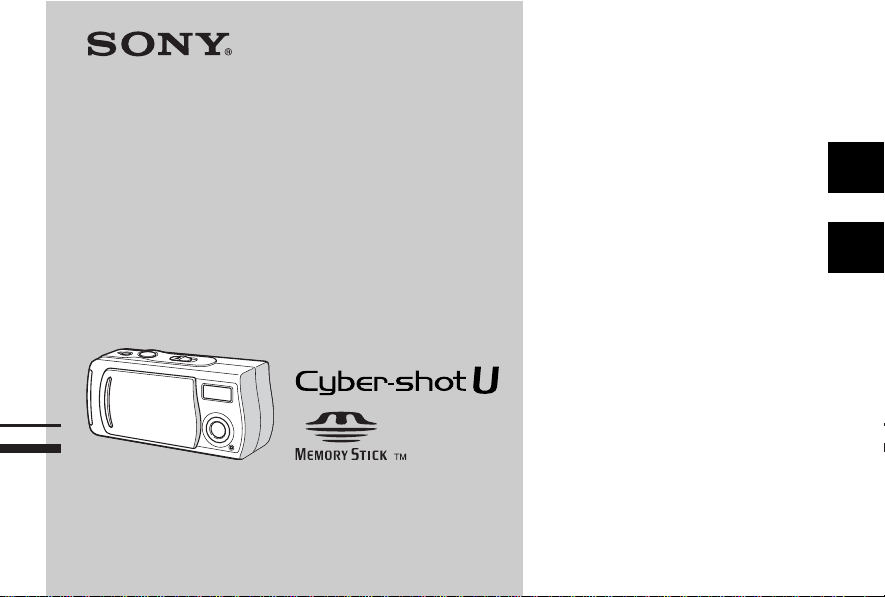
Digital Still Camera
3-078-812-63(1)
Инструкция по эксплуатации
Перед эксплуатацией аппарата внимательно прочтите,
пожалуйста, данную инструкцию и сохраните ее для
дальнейших справок.
Bruksanvisning
Lдs noggrant igenom denna bruksanvisning innan du bцrjar
anvдnda kameran och spara sedan bruksanvisningen.
DSC-U20
© 2002 Sony Corporation
RU
SE
Page 2
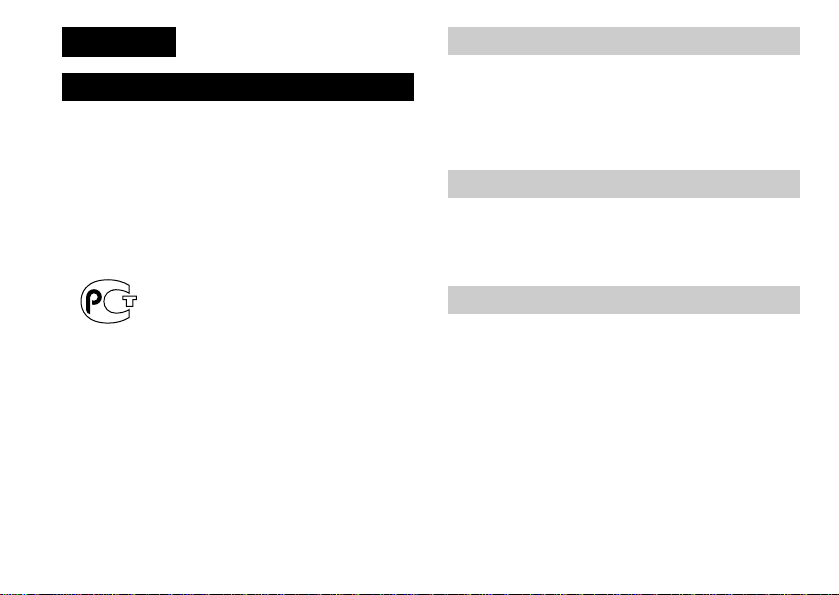
Русский
ПРЕДУПРЕЖДЕНИЕ
Во избежание опасности возгорания или
механических повреждений не
подвергайте аппарат воздействию дождя
или влаги.
Во избежание опасности поражения
электрическим током не открывайте
корпус. Обращайтесь за обслуживанием
только к квалифицированному персоналу.
RU
2
Внимание для покупателей в Европе
Данное изделие было протестировано и признано
удовлетворяющим ограничениям, налагаемым
директивой об электромагнитной совместимости
по использованию соединительных кабелей
длиной менее 3 метров.
Внимание
Электромагнитные поля определенной частоты
могут влиять на изображение и звук данного
фотоаппарата.
Примечание
Если статическое электричество или
электромагнетизм приведет к прерыванию
(невыполнению) передачи данных, то
перезапустите прикладную программу или
отсоедините и подсоедините USB-кабель опять.
Page 3
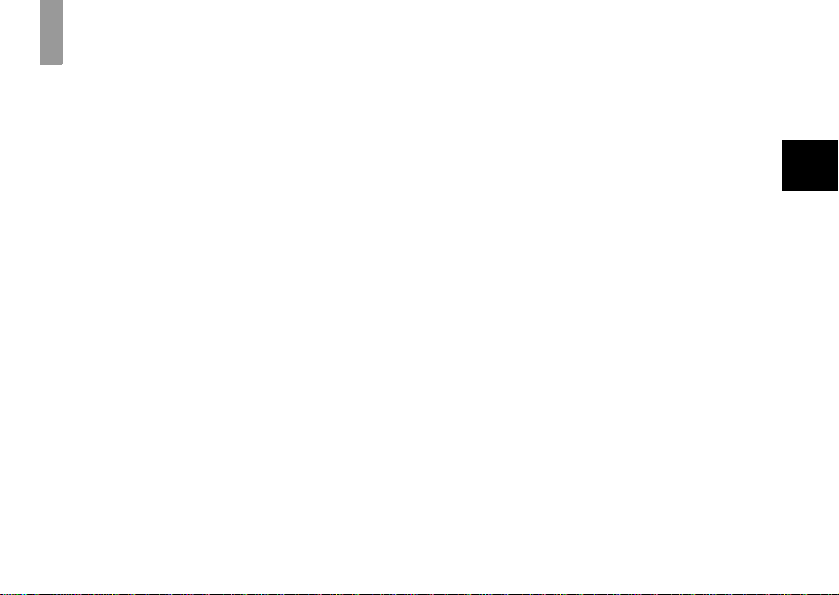
Перед использованием Вашего фотоаппарата
Пробная запись
Перед записью одноразовых событий, возможно, Вы
захотите выполнить пробную запись для того, чтобы
убедиться в нормальной работе фотоаппарата.
Компенсация за содержание записи не
предусматривается
Содержание записи не может быть компенсировано,
если запись или воспроизведение не выполнены из-за
неисправности Вашего фотоаппарата или
записывающего устройства, и т.п.
Примечания о совместимости данных
изображения
• Данный фотоаппарат удовлетворяет правилам
проектирования универсального стандарта
файловых систем для фотоаппарата,
установленного JEITA (Japan Electronics and
Information Technology Industries Association).
• Воспроизведение изображений, записанных Вашим
фотоаппаратом, на другой аппаратуре, и
воспроизведение изображений, записанных или
отредактированных на другой аппаратуре, Вашим
фотоаппаратом, не гарантируется.
Примечание о плате памяти “Memory Stick”
Данный фотоаппарат при извлечении батареек или
платы памяти “Memory Stick” отключается. Не
открывайте крышку отсека для батареек/платы
памяти “Memory Stick”, пока высвечена лампочка
доступа.
Меры предосторожности относительно
авторского права
На телевизионные программы, фильмы, видеоленты
и другие материалы может распространяться
авторское право. Неправомочная перезапись таких
материалов может противо речить положениям закона
об авторском праве.
Не трясите фотоаппарат и не стучите по нему
В дополнение к повреждениям и утрате способности
записи изображений, это может вывести из строя
плату памяти “Memory Stick” или вызвать
разрушение, повреждение или потерю данных
изображения.
RU
RU
3
Page 4
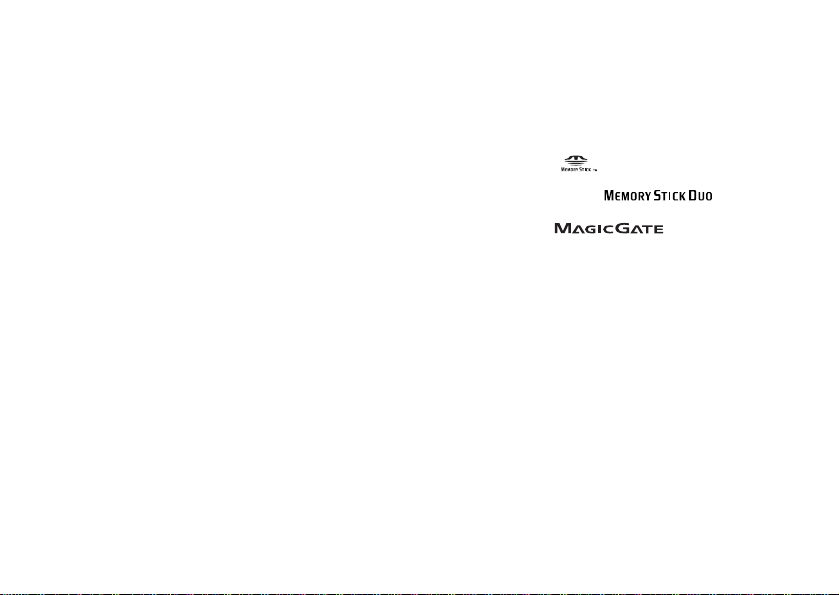
Экран ЖКД, искатель ЖКД (только модели с
искателем) и объектив
• Экран ЖКД и искатель ЖКД изготовлены с
помощью чрезвычайно высокопрецизионной
технологии таким образом, что свыше 99,99%
пикселей предназначено для эффективного
использования. Однако, на экране ЖКД и искателя
могут постоянно появляться мелкие черные и/или
яркие точки (белого, красного, синего или зеленого
цвета). Появление этих точек вполне нормально для
процесса съемки и никоим образом не влияет на
записываемое изображение.
• Помещая фотоаппарат вблизи окна или на
открытом воздухе, соблюдайте осторожность.
Попадание на экран ЖКД, искатель или объектив
прямого солнечного света в течение длительного
времени может быть причиной неисправностей.
Не подвергайте фотоаппарат воздействию
влаги
При проведении съемок на открытом воздухе под
дождем или в подобных условиях соблюдайте
осторожность, чтобы не подвергать фотоаппарат
воздействию влаги. Если появится конденсация влаги,
см. стр. 96 и следуйте инструкциям о том, как ее
удалить перед использованием фотоаппарата.
Рекомендации дублирования
Во избежание потенциального риска потери данных
всегда копируйте (дублируйте) данные на диск.
RU
4
Изображения, используемые в данном
руководстве
Фотографии, использованные в данном руководстве в
качестве примеров изображений, являются
репродуцированными изображениями, а не
настоящими изображениями, снятыми с помощью
данного фотоаппарата.
Торговые марки
• “Memory Stick”, и “MagicGate Memory Stick”
являются торговыми марками Sony Corporation.
• “Memory Stick Duo” и являются
торговыми марками корпорации Sony Corporation.
• “MagicGate” и являются
торговыми марками корпорации Sony Corporation.
• Microsoft и Windows являются зарег истрированными
торговыми марками корпорации U.S. Microsoft
Corporation в Соединенных Штатах и других
странах.
• Macintosh, Mac OS и QuickTime являются либо
торговыми марками, либо зарегистрированными
торговыми марками Apple Computer, Inc.
• Кроме того, названия систем и изделий,
используемые в данном руководстве, являются,
вообще говоря, торговыми марками или
зарегистрированными торговыми марками их
соответствующих разработчиков или
производителей. Однако, знаки
используются не во всех случаях в данном
руководстве.
™
или ®
Page 5

Как держать фотоаппарат
При съемке изображения с помощью
фотоаппарата следите, чтобы Ваши пальцы не
закрывали вспышку или объектив.
RU
5
Page 6

Оглавление
Перед использованием Вашего
фотоаппарата ..................................................3
Как держать фотоаппарат....................................5
Обозначение частей...............................................8
Начальные операции
Подготовка батареек ...........................................10
Зарядка батареек..................................................10
Установка батареек..............................................14
Использование Вашего фотоаппарата за
границей .........................................................17
Включение/выключение Вашего
фотоаппарата ................................................18
Установка даты и времени..................................19
Съемка неподвижных изображений
Установка и удаление платы памяти
“Memory Stick”..............................................22
Установка размера неподвижного
изображения ..................................................23
Основы съемки неподвижного изображения
(использование режима автоматической
регулировки) .................................................26
Использование таймера самозапуска...........29
RU
Выбор режима вспышки.................................32
6
Съемка в соответствии с условиями эпизода
– Выбор сцены.............................................. 34
Установка расстояния до объекта
– Предварительная установка фокуса..... 37
Съемка пяти изображений подряд
– Серия изображений .................................. 39
Добавление специальных эффектов
– Эффект изображения .............................. 41
Просмотр неподвижных
изображений
Просмотр неподвижных изображений на
экране ЖКД.................................................. 43
Просмотр одиночных изображений............. 44
Просмотр индексного экрана (на четыре
изображения) ................................................ 45
Выбор изображений для печати
– Знак печати (DPOF)................................. 47
Получение удовольствия от
просмотра фильмов
Съемка фильмов................................................... 49
Просмотр фильмов на экране ЖКД ................ 51
Page 7

Удаление изображений
Удаление изображений ....................................... 53
Форматирование платы памяти
“Memory Stick”.............................................. 55
Копирование изображений
Копирование изображений на Ваш
компьютер ..................................................... 58
1 Установка драйвера USB и приложения ... 60
2 Подготовка Вашего фотоаппарата ............ 69
3 Подсоединение Вашего фотоаппарата к
Вашему компьютеру ..................................70
4 Копирование изображений .......................... 72
Изменение установок программы
“Image Transfer” ........................................... 77
5 Просмотр изображений на Вашем
компьютере .................................................. 79
Для пользователей Macintosh ............................ 80
Устранение неисправностей
Устранение неисправностей...............................82
Предупреждающие индикаторы
и сообщения................................................... 91
Индикация самодиагностики..............................92
Дополнительная информация
Пункты меню.........................................................93
Меры предосторожности ....................................96
O плате памяти “Memory Stick”.........................98
О никель-металлогидридных батарейках......100
Технические характеристики ...........................101
Индикации экрана ЖКД....................................103
Алфавитный указатель......................................106
RU
7
Page 8
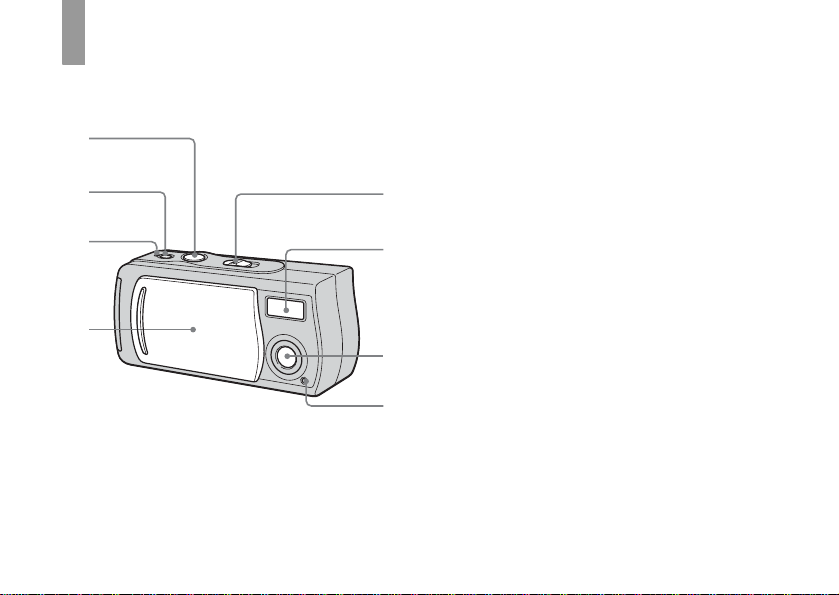
Обозначение частей
1
См. стр. в круглых скобках относительно
подробностей об операции.
2
3
4
RU
8
5
6
7
8
A Кнопка затвора (27)
B Кнопка POWER (18)
C Лампочка POWER (18)
D Крышка объектива (18)
E Переключатель режимов
PLAY: Для просмотра изображений (43)
STILL: Для съемки неподвижных
изображений (26)
Для непрерывной съемки пяти
изображений (39)
MOVIE: Для съемки движущихся
изображений (49)
F Вспышка (32)
G Объектив
H Лампочка таймера самозапуска (31)
Page 9
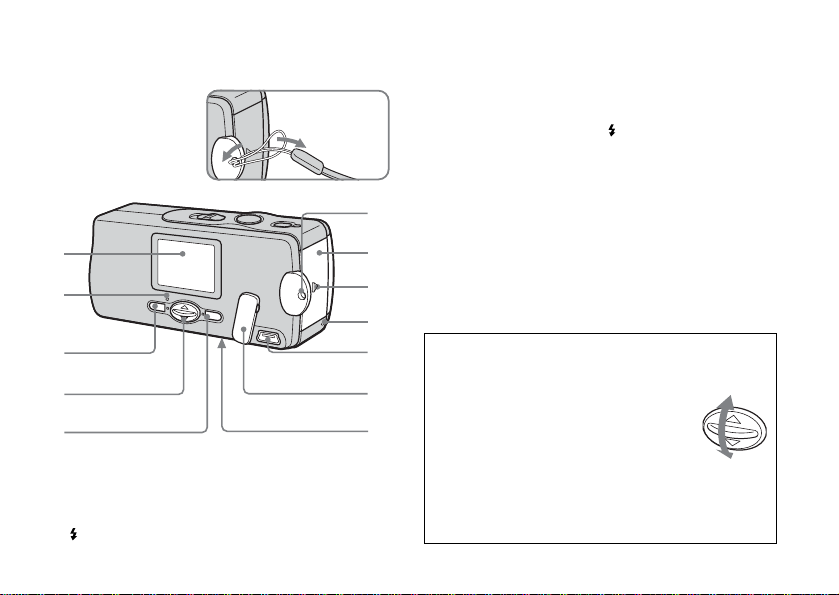
1
5
2
3
4
A Экран ЖКД
B Лампочка зарядки вспышки
(оранжевая) (33)
Подсоединение
шейного ремешка
6
7
8
9
0
qa
qs
C Кнопка MENU
D Кнопка управления
Меню включено: v/V
Меню выключено: /SCENE (32, 36)
E Кнопка EXEC
F Крючок для шейного ремешка
G Крышка отсека для батареек/платы
памяти “Memory Stick”
H Кнопка OPEN (14)
I Лампочка доступа (23)
J Гнездо USB (70)
K Крышка гнезда USB
L Кнопка RESET (на нижней поверхности)
(82)
Как использовать кнопку управления и
кнопку EXEC
Для изменения текущих установок
фотоаппарата отобразите меню, и
используйте кнопку управления для
выполнения изменений.
Для каждого пункта нажмите кнопку
MENU и нажимайте кнопку v/V на
кнопке управления для выбора
нужного значения, а затем нажмите
кнопку EXEC, чтобы выполнить установку.
Нажмите кнопку MENU , после чего меню исчезнет
с экрана ЖКД.
RU
9
Page 10
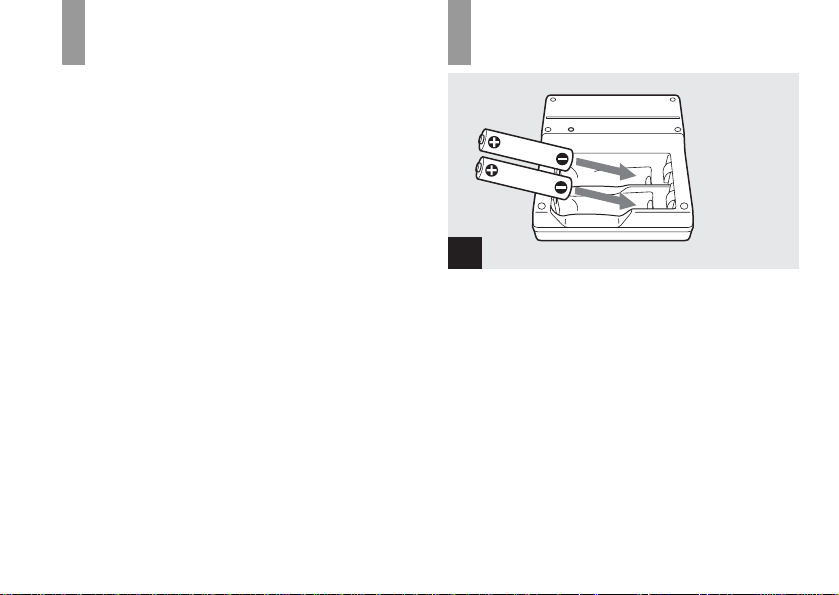
Начальные операции
Подготовка батареек
Используйте в данном фотоаппарате
следующие батарейки.
Пригодные батарейки
Никель-металлогидридные батарейки размера
AAA (2)
– NH-AAA-DI (2) (прилагается)
– Сдвоенный блок NH-AAA-2DI (не прилагается)
Батарейки, которые не могут
использоваться*
Марганцевые батарейки, литиевые батарейки,
никель-кадмиевые батарейки, щелочные
батарейки
∗ В случае использования приведенных выше
батареек, функционирование не гарантируется
из-за возможных падений напряжения или
других характеристик батареек. Кроме того,
индикатор оставшегося заряда батареи не будет
отображаться надлежащим образом.
RU
10
Зарядка батареек
BC-CS1
(прилагается)
Установите
батарейки,
соблюдая
полярность
+/–
1
, Установите никель-
металлогидридные батарейки в
зарядное устройство (прилагается).
Page 11
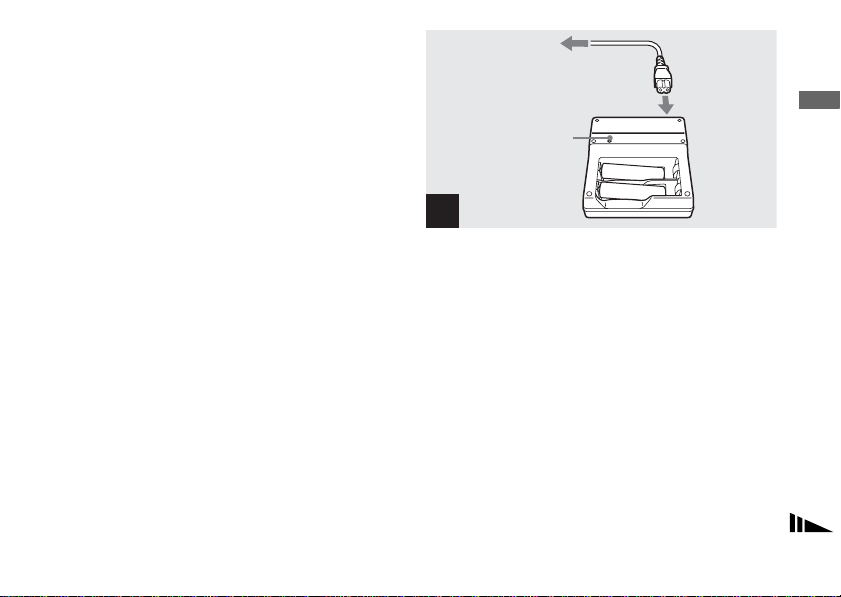
•
Не забудьте зарядить никель-металлогидридные
батарейки, прилагаемые к Вашему фотоаппарату,
перед их первым использованием.
• Рекомендуется заряжать батарейки при температуре
окружающей среды от 10°C до 30°C. Если заряжать
батарейки при температуре окружающей среды вне
этого диапазона, батарейки могут не зарядиться
надлежащим образом.
• Подсоедините зарядное устройство батареек к легко
доступному сетевому разъему.
• Имейте в виду, что батарейное зарядное устройство
не отключается от источника питания, даже если
зарядка завершилась и лампочка CHARGE погасла.
Если во время использования зарядного устройства
произойдет какая-либо неисправность, немедленно
отключите питание, вынув штекер из сетевого
разъема.
К сетевому
разъему
Лампочка
CHARGE
Сетевой
шнур
2
, Подсоедините зарядное устройство к
сетевому разъему с помощью
сетевого шнура.
Лампочка CHARGE высветится, когда
начнется зарядка, и погаснет, когда зарядка
завершится. Для полной зарядки батареек
требуется около 13 часов.
•
После завершения зарядки отсоедините сетевой шнур
от сетевого разъема, и извлеките никельметаллогидридные батарейки из зарядного устройства.
• Для транспортировки никель-металлогидридных
батареек всегда используйте прилагаемый футляр.
Если положительные и отрицательные контакты
соприкоснутся с металлическими предметами и
замкнутся, батарейки могут перегреться или
загореться.
Начальные операции
RU
11
Page 12
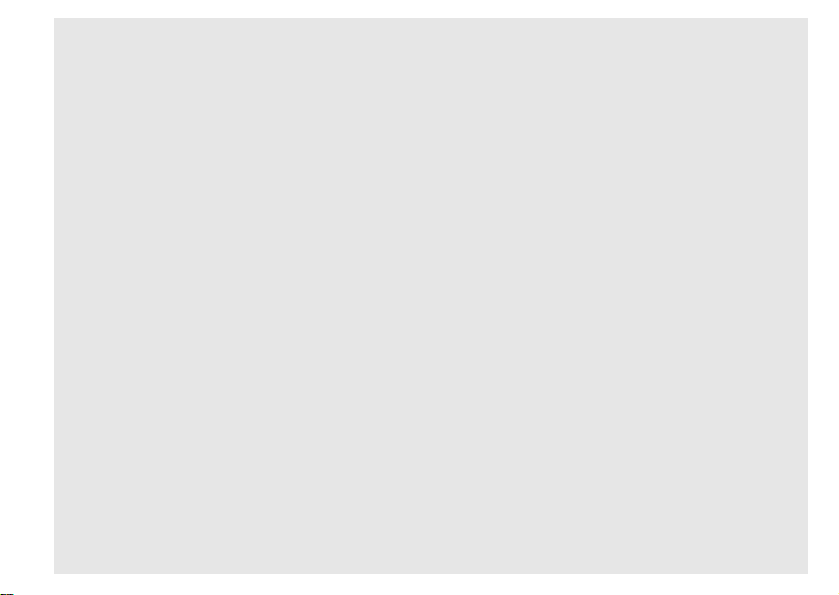
Зарядка никель-металлогидридных
батареек
• Если контакты никель-металлогидридных батареек
загрязнены, батарейки могут не зарядиться
надлежащим образом. Время от времени очищайте
контакты батареек и контакты зарядного
устройства, протирая их сухим лоскутом ткани.
• Во время покупки, или после того, как никель-
металлогидридные батарейки не использовались в
течение длительного времени, они могут зарядиться
не полностью. Это характерно для данного типа
батареек, и не является неисправностью. Если это
произойдет, для устранения проблемы нужно
несколько раз использовать батарейку до полной ее
разрядки, а затем полностью зарядить ее.
• Даже если никель-металлогидридные батарейки не
используются, они со временем теряют свой заряд.
Рекомендуется перезаряжать батарейки
непосредственно перед их использованием.
• Если Вы перезарядите никель-металлогидридные
батарейки до того, как они полностью разрядятся,
предупреждение о низком заряде батареек может
отобразиться раньше ожидаемого. Это называется
“эффектом памяти”*. Если эта проблема возникнет,
для ее устранения заряжайте батарейки только
после использования существующего заряда.
*“Эффект памяти” – это явление, при котором
емкость батареек временно снижается.
RU
12
Меры предосторожности, которые
нужно соблюдать во время зарядки
батареек
• Не заряжайте в зарядном устройстве, прилагаемом к
Вашему фотоаппарату, никакие другие батарейки,
кроме никель-металлогидридных батареек Sony.
Если Вы попытаетесь зарядить батарейки любого
другого типа (напр., марганцевые батарейки, сухие
щелочные батарейки, или первичные литиевые
батарейки), отличного от указанного, может
произойти утечка внутреннего вещества батареек,
перегрев или взрыв, вызывая опасность ожогов или
других ранений.
• Обязательно заряжайте обе никель-
металлогидридные батарейки одновременно.
• Выполняйте зарядку батареек только в диапазоне
температур окружающей среды от 10°C до 30°C. Вне
этого диапазона эффективная зарядка может быть
невозможна.
• Не заряжайте полностью заряженные никель-
металлогидридные батарейки повторно. В
противном случае существует опасность утечки
внутреннего вещества, взрыва, перегрева,
возгорания или поражения электрическим током.
• Не снимайте наружную изоляцию и не повреждайте
батарейки. Никогда не используйте батарейки с
частично или полностью снятой изоляцией, или
батарейки, на которых имеются какие-либо
трещины.
Page 13
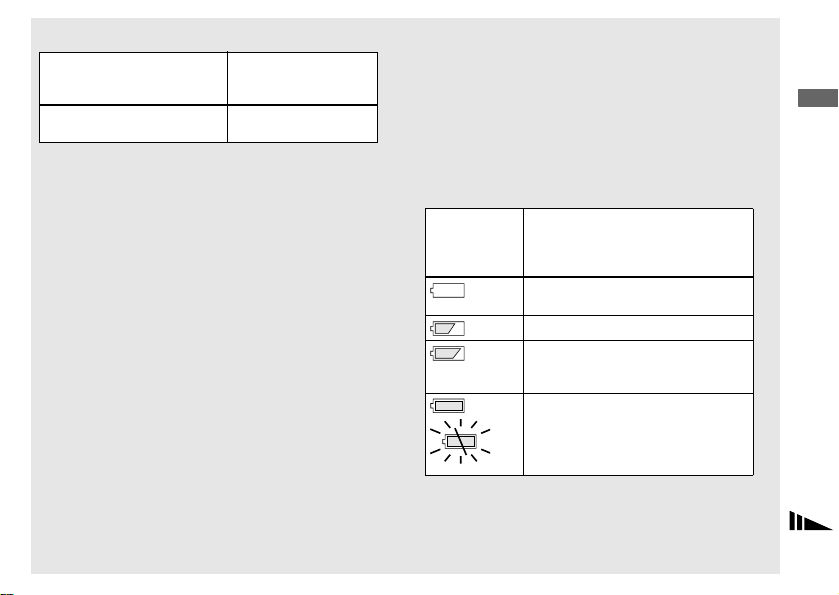
Время зарядки
Никельметаллогидридная
батарейка
NH-AAA-DI × 2
(прилагается)
Время, требуемое для зарядки полностью
разряженных никель-металлогидридных
батареек с помощью прилагаемого зарядного
устройства BC-CS1 при температуре
окружающей среды 25°C.
• Для полной зарядки батареек требуется около 13
часов. Лампочка CHARGE может оставаться
высвеченной более 13 часов, но это не является
неисправностью.
• Не вынимайте батарейки во время выполнения
зарядки. Если подача питания прервется в
результате сбоя питания или по другой причине, во
время зарядки или после завершения зарядки,
зарядка начнется снова, и батарейки будут
заряжаться еще раз в течение приблизительно 13
часов.
• При использовании набора ACC-UNQ STAMINA
“Сверхскоростная зарядка” (не прилагается)
батарейки будут заряжаться быстрее.
Время зарядки
Никель-металлогидридные батарейки размера ААА
2 батарейки: приблиз. 1 час 15 минут
4 батарейки: приблиз. 2 часа 30 минут
Время зарядки
Приблиз. 13 часов
Индикатор оставшегося заряда
батареек (при использовании
никель-металлогидридных
батареек)
Поскольку заряд батареек уменьшается по
мере их использования, индикатор оставшегося
заряда батареек отображает величину
оставшегося заряда, используя следующие
символы.
Индикатор
оставшегося
заряда
батареек
Общее заключение о величине
оставшегося заряда батареек
Достаточная величина
оставшегося заряда
Батарейки заряжены наполовину
Низкий уровень заряда батареек,
запись/воспроизведение скоро
прекратится.
Замените батарейки полностью
заряженными, или зарядите эти
батарейки.
(Индикатор оставшегося заряда
батареек будет мигать.)
Начальные операции
RU
13
Page 14

• Если экран ЖКД выключен, установите опцию
[DISPLAY] в [ ] в положение [ON], используя
MENU и кнопки v/V на кнопке управления, чтобы
включить его.
• В зависимости от условий, в которых используется
фотоаппарат, и состояния зарядки, а также
окружающей среды, эта информация может
указываться неправильно.
• Индикатор оставшегося заряда батареек не
отображается при подсоединении USB.
RU
14
Установка батареек
1
, Откройте крышку отсека для
батареек/платы памяти “Memory
Stick”.
Передвиньте крышку в направлении стрелки
1, нажимая кнопку OPEN. Крышка отсека для
батареек/платы памяти “Memory Stick”
открывается в направлении стрелки 2.
Page 15
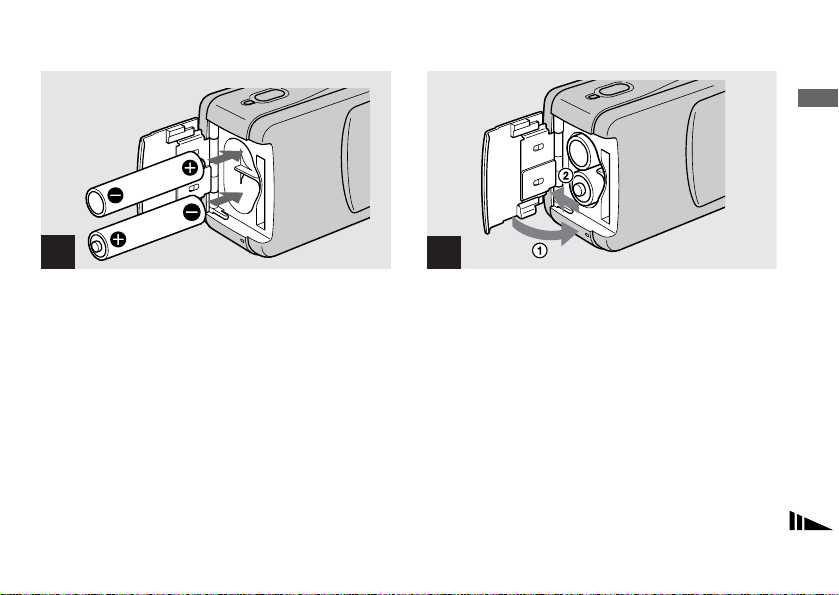
Начальные операции
2
, Установите батарейки.
Расположите полюса +/– батареек в
соответствии с метками +/– внутри отсека для
батареек.
• Время от времени стирайте грязь с контактов
батареек и контактов внутри крышки отсека для
батареек/платы памяти “Memory Stick” с помощью
сухого лоскута ткани. Кожное масло и другие
загрязнения на контактах батареек могут
существенно сократить срок службы батареек.
3
, Закройте крышку отсека для
батареек/платы памяти “Memory
Stick”.
Закройте крышку отсека для батареек/платы
памяти “Memory Stick”, удерживая батарейки
внутри. Убедитесь, что крышка надежно закрыта.
Для извлечения батареек
Держите фотоаппарат так, чтобы крышка
отсека для батареек/платы памяти “Memory
Stick” была обращена вверх, откройте крышку,
и выньте батарейки.
• Соблюдайте осторожность, не уроните батарейки
при открытии или закрытии крышки отсека для
батареек/платы памяти “Memory Stick”.
RU
15
Page 16
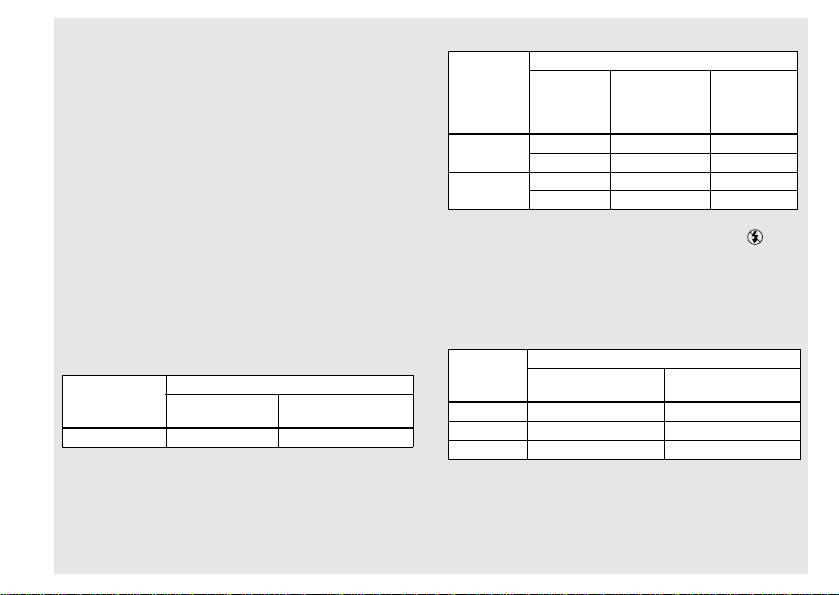
Срок службы батареек и количество
изображений, которые можно
записать/просмотреть
Таблица показывает приблизительный срок
службы батареек и количество изображений,
которые можно записать/просмотреть с
полностью заряженными батарейками при
температуре 25°C и режиме автоматической
регулировки. Количество изображений, которое
можно записать или просмотреть, следует
принимать во внимание при необходимости
замены платы памяти “Memory Stick”. Помните о
том, что действительное количество может быть
меньше, чем указанное, в зависимости от условий
использования.
Съемка неподвижных изображений
В обычных условиях
Размер
изображения
1632×1224 Приблиз. 120 Приблиз. 60
*1)
Съемка в следующих ситуациях:
– Опция [LCD LIGHT] установлена в положение
[ON].
– Съемка 1 раз через каждые 30 секунд
– Вспышка срабатывает каждый второй раз
– Питание включается и выключается через
RU
16
каждые десять раз
*1)
NH-AAA-DI (2) (прилагается)
Количество
изображений
Срок службы
батареек (мин)
Непрерывная съемка
Размер
изображения
1632×1224
640×480
*2)
Съемка в следующих ситуациях:
– Режим вспышки установлен в положение (без
– Непрерывная съемка приблизительно каждые 2,5
NH-AAA-DI (2) (прилагается)
LCD LIGHT Количество
ON Приблиз. 1600 Приблиз. 60
OFF Приблиз. 1800 Приблиз. 70
ON Приблиз. 1600 Приблиз. 60
OFF Приблиз. 1800 Приблиз. 70
вспышки)
секунды
Просмотр неподвижных
изображений
Размер
изображения
1632×1224 Приблиз. 2400 Приблиз. 120
1280×960 Приблиз. 2400 Приблиз. 120
640×480 Приблиз. 2400 Приблиз. 120
*3)
Последовательный просмотр одиночных изображений
через примерно 3-секундные интервалы, при
включении индикатора LCD LIGHT ON
• С помощью данного фотоаппарата можно
просматривать только неподвижные изображения
размером 1280×960.
NH-AAA-DI (2) (прилагается)
Количество
изображений
*2)
изображений
*3)
Срок
службы
батареек
(мин)
Срок службы
батареек (мин)
Page 17
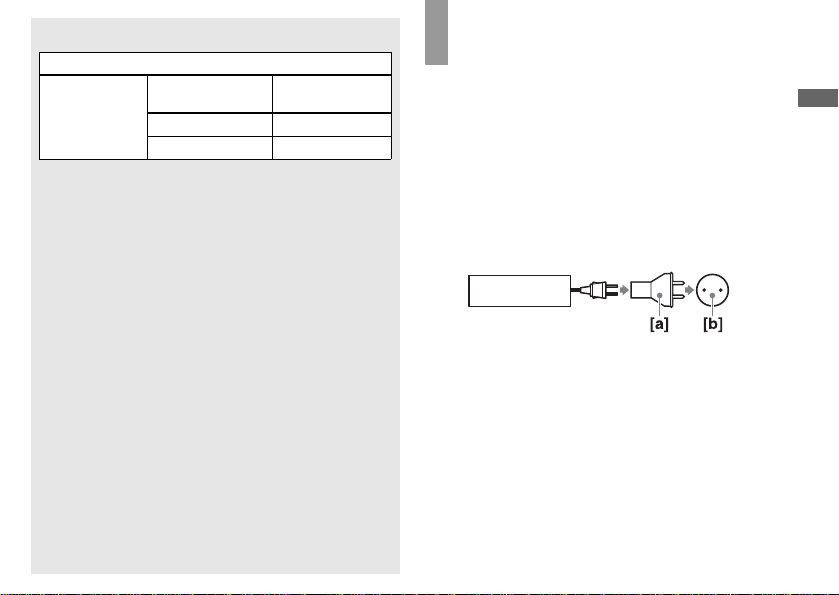
Съемка фильмов
NH-AAA-DI (2) (прилагается)
Непрерывная
запись
*4)
Максимальное время съемки составляет 15 секунд
• Индикатор оставшегося заряда будет уменьшаться в
следующих ситуациях:
– Низкая температура окружающей среды
– При использовании вспышки
– Фотоаппарат включался и выключался много раз
– Опция [LCD LIGHT] установлена в положение
[ON]
– Низкий уровень заряда батареек
– Емкость батареек уменьшается по мере того, как
Вы используете их все больше и больше, а также с
течением времени (стр. 100)
*4)
LCD LIGHT Срок службы
ON Приблиз. 60
OFF Приблиз. 70
батареи (мин)
Использование Вашего
фотоаппарата за границей
Источники питания
Вы можете использовать Ваш фотоаппарат в
любой стране или области с прилагаемым
зарядным устройством батареек, работающим
от перем. тока 100 до 240 В, 50/60 Гц. При
необходимости, в зависимости от конструкции
сетевой розетки [b], используйте имеющийся в
продаже адаптер штепсельной вилки
переменного тока [a].
BC-CS1
• Не используйте электронный трансформатор
(дорожный преобразователь), поскольку это может
вызвать неисправность.
Начальные операции
RU
17
Page 18

Включение/выключение Вашего фотоаппарата
POWER
Лампочка
POWER
Кнопка POWER
, Передвиньте крышку объектива в
направлении стрелки, или нажмите
кнопку POWER.
Если Вы откроете крышку объектива или
нажмете кнопку POWER, питание
автоматически включится. Загорится лампочка
POWER (зеленая). Когда Вы включаете Ваш
фотоаппарат в первый раз, на экране ЖКД
появится экран DATE NOTATION (стр. 19).
Для выключения питания
Передвиньте крышку объектива в
направлении, противоположном направлению
стрелки, или еще раз нажмите кнопку POWER.
RU
18
Лампочка POWER погаснет, и фотоаппарат
выключится.
• Передвиньте закрытую крышку объектива до тех
пор, пока она не защелкнется на месте.
• Если Вы откроете крышку объектива слишком
быстро, фотоаппарат может не включиться. Если
это произойдет, закройте крышку, а затем откройте
ее еще раз более медленно.
Page 19

Функция автоматического
отключения питания
Если Вы не будете использовать фотоаппарат
около 3 минут во время съемки, просмотра или
при выполнении установок, фотоаппарат
автоматически отключится во избежание
разрядки батареек. Функция автоматического
отключения питания также не будет работать,
если разъем подсоединен к гнезду USB.
Установка даты и времени
POWER
Кнопка
POWER
DATE NOTATION
11
2002
AM
12:00:00
Y/M/D
M/D/Y
D/M/Y
1
, Передвиньте крышку объектива в
направлении стрелки, или нажмите
кнопку POWER для включения
питания.
Высветится лампочка POWER (зеленая), и на
экране ЖКД появится экран DATE
NOTATION.
• Эта операция доступна вне зависимости от
положения переключателя режимов.
• Для изменения даты и времени нажмите кнопку
MENU и выберите опцию [DATE&TIME SET] в
[CLOCK SET] пункта [ ] (стр. 95), а затем
выполните действия, начиная с пункта 3.
Начальные операции
RU
19
Page 20
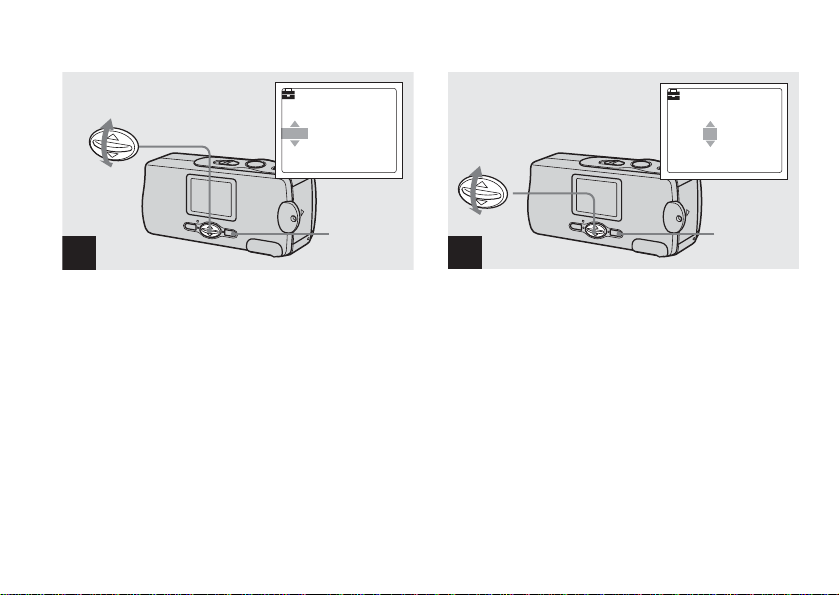
DATE&TIME SET
Y/M/D
12:00
AM
1 12002
DATE&TIME SET
Y/M/D
2003 1 1
12:00
AM
2
, Выберите нужный формат
отображения даты с помощью
кнопок v/V на кнопке управления, а
затем нажмите кнопку EXEC.
Выберите [Y/M/D] (год/месяц/день), [M/D/Y]
(месяц/день/год) либо [D/M/Y] (день/ме сяц/год).
Затем на экране ЖКД появится экран
DATE & TIME SET.
• Если перезаряжаемая кнопочная батарейка,
подающая питание для сохранения данных времени,
когда-нибудь полностью разрядится (стр. 97), экран
DATE NOTATION появится снова. Если это
произойдет, переустановите дату и время, начиная с
RU
пункта 2.
20
EXEC
EXEC
3
, Установите числовое значение с
помощью кнопок v/V на кнопке
управления, а затем нажмите кнопку
EXEC.
Пункт, который должен быть установлен,
указывается с помощью v/V.
После ввода числа v/V перемещается на
следующий пункт. Повторяйте действие этого
пункта, пока все значения не будут
установлены.
• Если Вы в пункте 2 выбрали [D/M/Y], установите
время в пределах 24-часового цикла.
Page 21

DATE&TIME SET
Y/M/D
OK
CANCEL
EXEC
10:30
2003 7 4
4
, Выберите опцию [OK] с помощью
кнопок v/V на кнопке управления, а
затем нажмите кнопку EXEC.
Дата и время будут введены, и часы начнут
функционировать.
• Если Вы сделаете ошибку, выберите опцию
[CANCEL] в пункте 4 для отображения экрана
DATE NOTATION, а затем повторите действия,
начиная с пункта 2.
AM
Начальные операции
RU
21
Page 22
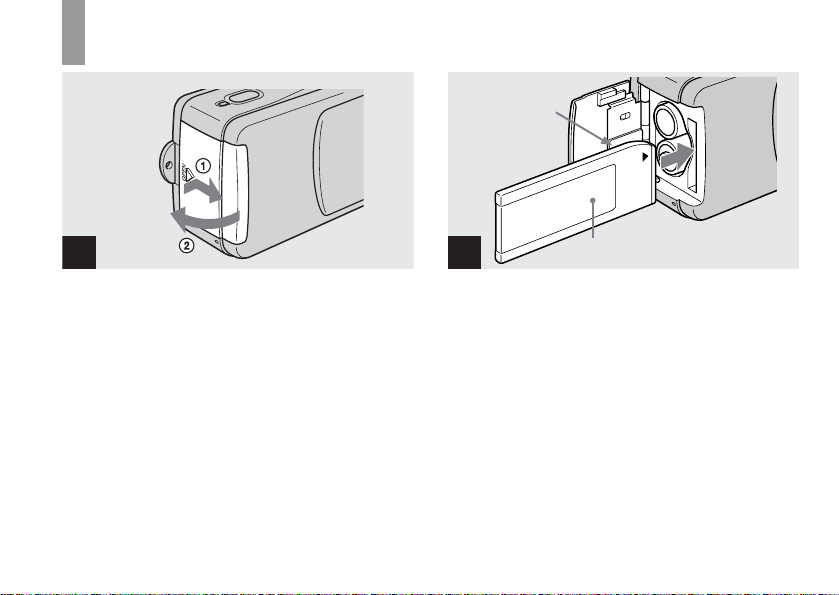
Съемка неподвижных изображений
Установка и удаление платы памяти “Memory Stick”
Сторона
разъема
1
, Откройте крышку отсека для
батареек/платы памяти “Memory
Stick”.
Передвиньте крышку в направлении стрелки
1, нажимая кнопку OPEN. Крышка отсека для
батареек/платы памяти “Memory Stick”
открывается в направлении стрелки 2.
RU
22
2
Сторона метки
, Установите плату памяти “Memory
Stick”.
Удерживая плату памяти “Memory Stick”, как
показано на рисунке, установите ее вглубь до
защелкивания.
• Нажмите плату памяти “Memory Stick” вглубь,
чтобы она надежно расположилась в разъеме. Если
плата памяти “Memory Stick” не установлена
надлежащим образом, возможно, Вы не сможете
записывать или просматривать изображения на
плате памяти “Memory Stick”.
• Соблюдайте осторожность, не уроните батарейки
при открытии или закрытии крышки отсека для
батареек/платы памяти “Memory Stick”.
Page 23
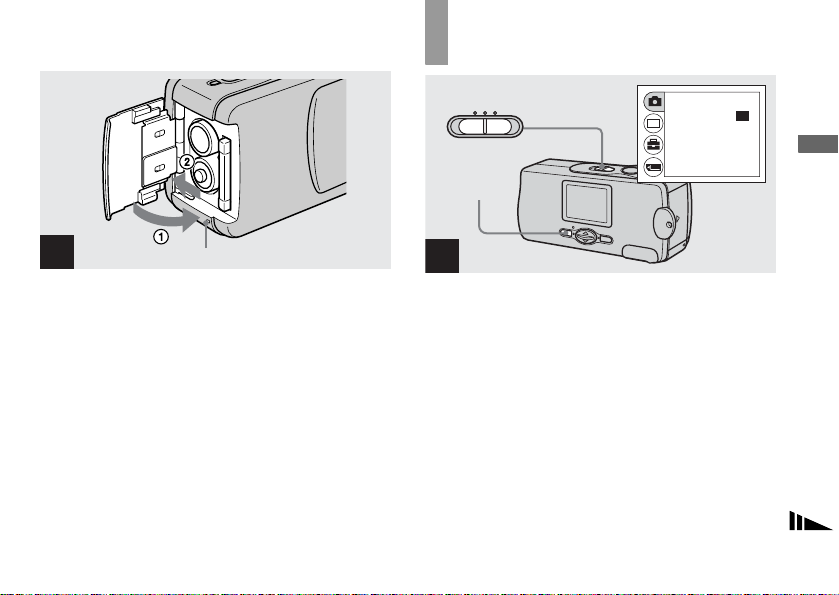
Установка размера
1632
неподвижного изображения
3
,
Закройте крышку отсека для батареек/
Лампочка доступа
платы памяти “Memory Stick”.
Для удаления платы памяти “Memory Stick”
Откройте крышку отсека для батареек/платы
памяти “Memory Stick”, а затем нажмите плату
памяти “Memory Stick”, в результате чего она
будет вытолкнута наружу.
• Если лампочка доступа высвечена, это значит,
что происходит считывание или запись данных
изображения. Никогда не открывайте в это
время крышку отсека для батареек/платы
памяти “Memory Stick”, поскольку в результате
могут быть повреждены данные.
STILL
MENU
RETURN
BURST
•
SIZE
FOCUS
SELFTIMER
P.EFFECT
1632
1632
AUTO
OFF
OFF
1
, Установите переключатель режимов
в положение STILL, и включите
питание, а затем нажмите кнопку
MENU.
На экране ЖКД появится меню.
• Откройте крышку объектива, если она закрыта.
Съемка неподвижных изображений
RU
23
Page 24

RETURN
1632
640
1632
640
BURST
•
SIZE
FOCUS
SELFTIMER
P.EFFECT
1632
1632
AUTO
OFF
OFF
SIZE • BURST
1632
1632
1632×122
4
640
640
×
480
640
BURST
640
640
2
, Выберите опцию [ ] с помощью
кнопок v/V на кнопке управления, а
затем нажмите кнопку EXEC.
Выберите опцию [SIZE·BURST] с
помощью кнопок v/V на кнопке
управления, а затем нажмите кнопку
EXEC.
RU
24
EXEC
EXEC
3
, Выберите нужный размер
изображения с помощью кнопок v/V
на кнопке управления, а затем
нажмите кнопку EXEC.
Размер изображения установлен.
Когда установка будет завершена, нажмите
кнопку MENU, в результате чего меню
исчезнет с экрана ЖКД.
• Выбранный здесь размер изображения сохранится в
памяти даже после выключения питания.
Page 25

Размер изображения
Вы можете выбрать размер изображения
(количество пикселей) в соответствии с видом
изображений, которые Вы хотите снять.
Большие размеры изображения приводят к
большему размеру данных, в результате чего
Вы сможете записать на плату памяти “Memory
Stick” меньше изображений.
Выберите размер изображения, подходящий
для вида изображений, которые Вы хотите
снять.
Вы можете выбирать из следующей таблицы.
Размер изображения Использованиe
1632×1224 Печатные изображения
640×480 Вкладывание в
формата А4
электронную почту
Количество изображений, которое
может быть сохранено на плате
памяти “Memory Stick”
(Единицы: количество изображений)
Размер
изображения
Емкость
8MB 15 80
16MB 30 160
32MB 61 325
64MB 122 655
128MB 246 1315
• Размер изображений представляет собой размер при
просмотре изображений на персональном
компьютере. Все изображения, просматриваемые на
экране ЖКД фотоаппарата, будут иметь
одинаковый размер.
• Действительное количество изображений может
различаться в зависимости от условий съемки.
• Значение размера изображения (напр., 1632×1224)
указывает число пикселей.
1632×1224 640×480
Съемка неподвижных изображений
RU
25
Page 26
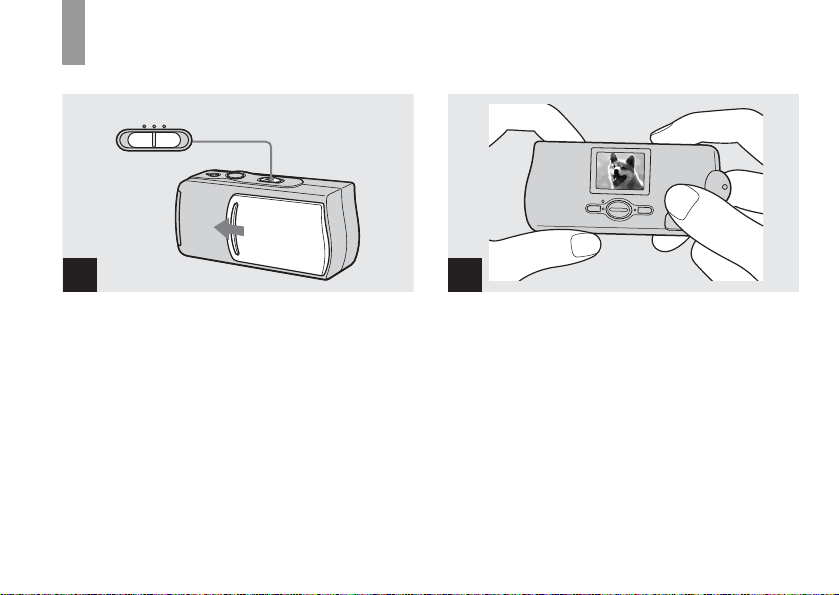
Основы съемки неподвижного изображения (использование
режима автоматической регулировки)
STILL
1
, Установите переключатель режимов
в положение STILL, и передвиньте
крышку объектива для включения
питания.
• Неподвижные изображения записываются в
формате JPEG.
• В качестве заводской установки выбрана
автоматическая регулировка экспозиции и фокуса.
RU
26
2
, Держите фотоаппарат двумя руками в
устойчивом положении, и направьте
его так, чтобы снимаемый объект
находился в центре экрана ЖКД.
Не закрывайте объектив или вспышку Вашими
пальцами.
• При выполнении съемки вне помещения во время
ясной погоды или в других условиях при сильном
освещении, на экране может появиться
нежелательное свечение (ореол). Если это
произойдет, затените объектив во время записи
Вашей рукой или другим предметом.
• Экспозиция и фокус настраиваются на центральную
часть экрана ЖКД.
Page 27
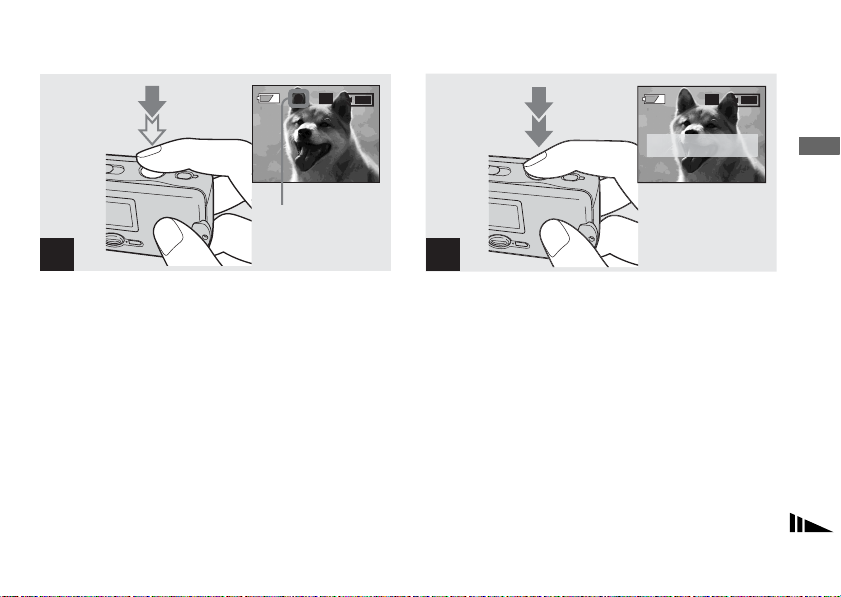
1632
1632
1632
1632
23
Мигает зеленым
цветом
3
t Высвечивается
4
1632
1632
RECORDING
Съемка неподвижных изображений
, Нажмите и держите нажатой кнопку
затвора на полпути вниз.
Раздастся звуковой сигнал, но изображение при
этом еще не будет записано. Когда индикатор
AE/AF перестанет мигать и высветится,
фотоаппарат будет готов к съемке.
• Если Вы отпустите кнопку затвора, запись будет
отменена.
• Минимальное фокусное расстояние до объекта
составляет 10 см.
, Нажмите кнопку затвора до упора.
Раздастся звуковой сигнал. На экране ЖКД
появится индикация “RECORDING”, и
изображение будет записано на плату памяти
“Memory Stick”. Когда индикация
“RECORDING” исчезнет, Вы сможете
выполнять съемку следующего изображения.
• Во время работы фотоаппарата на батарейках, если
Вы не будете использовать фотоаппарат около трех
минут во время записи или воспроизведения,
фотоаппарат автоматически отключится во
избежание разрядки батареек (стр. 18).
• В зависимости от объекта и условий записи,
сообщение “SHOOT AGAIN” может изредка
появляться во время записи неподвижного
изображения. Если появится это сообщение, просто
нажмите кнопку затвора еще раз. Фотоаппарат
выполнит соответствующую корректирующую
обработку и запишет изображение.
RU
27
Page 28
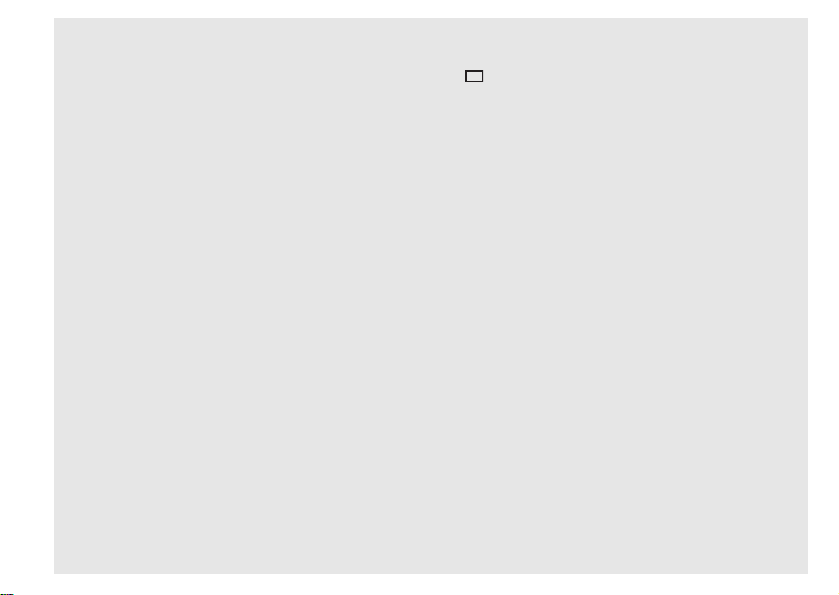
Автоматическая фокусировка
Если Вы попытаетесь снять объект,
фокусировка на котором затруднена,
индикатор блокировки AE/AF будет медленно
мигать.
Работа функции автоматической фокусировки
может быть затруднена в следующих условиях.
В таких случаях отпустите кнопку затвора, а
затем снова наведите фотоаппарат на
снимаемый объект и выполните фокусировку
еще раз. Если функция автоматической
фокусировки все еще не позволяет достичь
фокусировки на объекте, используйте
функцию предварительно установленного
фокуса (стр. 37).
• Объект удален от фотоаппарата и затемнен.
• Контраст между объектом и фоном
незначителен.
• Объект располагается за стеклом, например,
за окном.
• Быстродвижущийся объект.
• Объект отражает свет или имеет яркую
поверхность, как, например, зеркало или
светящееся тело.
• Мигающий объект.
RU
28
Подсветка экрана ЖКД
Вы можете использовать опцию [LCD LIGHT]
в [ ] с помощью MENU и кнопок v/V на
кнопке управления для включения и
выключения подсветки экрана ЖКД. Это
полезно для того, чтобы продлить срок службы
батареек.
• Данный фотоаппарат оснащен экраном ЖКД
отражательного типа, который позволяет Вам
видеть экран ЖКД, даже когда подсветка экрана
ЖКД выключена, все время, пока имеется какоелибо окружающее освещение.
• Даже если подсветка экрана ЖКД установлена в
положение [OFF], подсветка экрана ЖКД будет
включаться при выполнении работы с меню. После
завершения работы с меню, подсветка экрана ЖКД
снова выключится.
Page 29
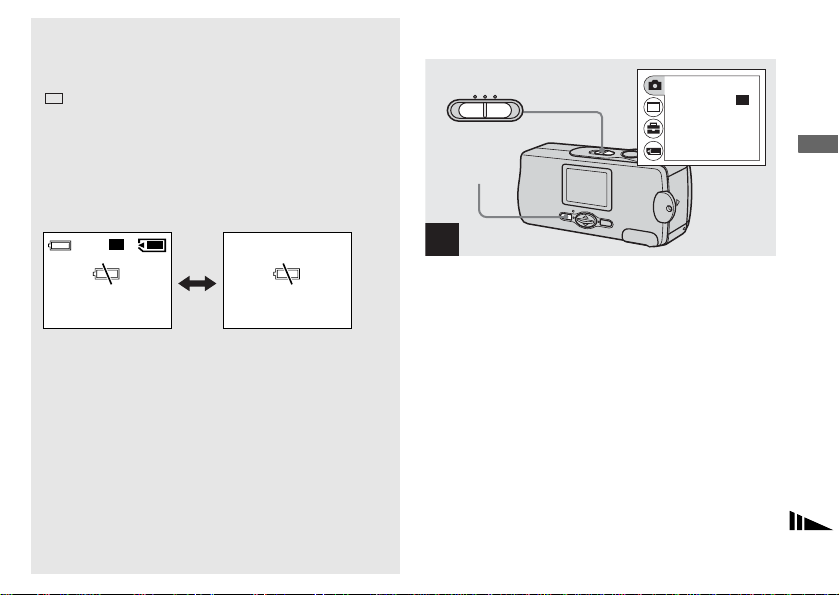
Отображение экрана ЖКД во время
1280
1632
съемки
Вы можете использовать опцию [DISPLAY] в
[ ] с помощью MENU и кнопок v/V на кнопке
управления для включения и выключения
отображения. Это полезно при выполнении
записи в условиях, когда контроль изображения
на экране ЖКД затруднен.
Если опция [DISPLAY]
установлена в
положение [ON]
1280
1632
23
(Отображаются все
индикаторы, которые
могут отображаться)
• Более подробное описание индикаторов приведено
на стр. 103.
• Индикаторы на экране ЖКД не записываются.
Если опция [DISPLAY]
установлена в
положение [OFF]
(Отображаются
только
предупреждения)
Использование таймера самозапуска
STILL
MENU
RETURN
BURST
•
SIZE
FOCUS
SELFTIMER
P.EFFECT
1632
1632
AUTO
OFF
OFF
1
, Установите переключатель режимов
в положение STILL, и нажмите кнопку
MENU.
На экране ЖКД появится меню.
• Вы можете также выполнить эту операцию, когда
переключатель режимов установлен в положение
MOVIE.
Съемка неподвижных изображений
RU
29
Page 30
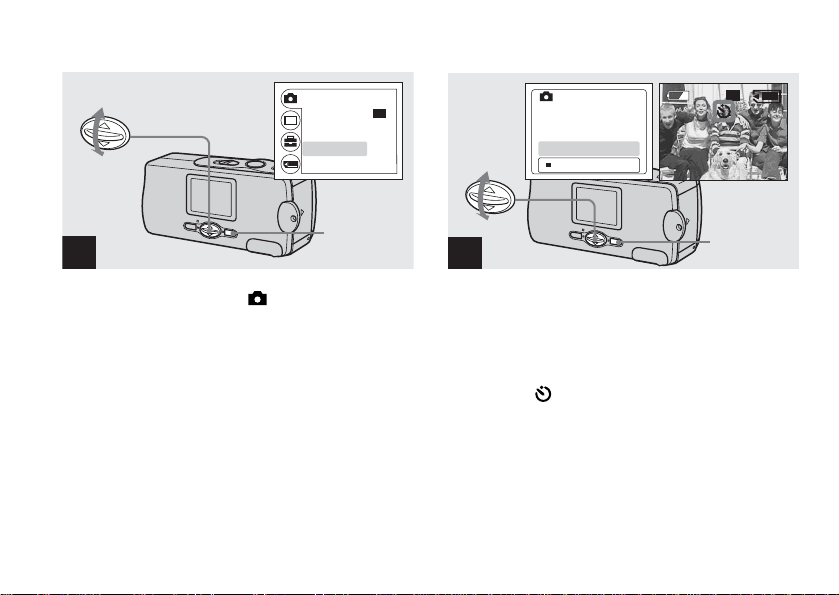
RETURN
1632
1632
•
BURST
SIZE
FOCUS
SELFTIMER
P.EFFECT
1632
1632
AUTO
OFF
OFF
SELFTIMER
ON
OFF
1632
1632
23
2
, Выберите опцию [ ] с помощью
кнопок v/V на кнопке управления, а
затем нажмите кнопку EXEC.
Выберите опцию [SELFTIMER] с
помощью кнопок v/V на кнопке
управления, а затем нажмите кнопку
EXEC.
RU
30
EXEC
3
EXEC
, Выберите опцию [ON] с помощью
кнопок v/V на кнопке управления, а
затем нажмите кнопку EXEC.
Если Вы нажмете кнопку MENU, меню
исчезнет.
Индикатор (таймера самозапуска) появится
на экране ЖКД.
Page 31

1632
1632
1632
1632
23
1632
1632
23
Съемка неподвижных изображений
Лампочка
таймера
4
5
самозапуска
, Позиционируйте объект в центре
экрана ЖКД, нажмите кнопку
затвора, и удерживайте ее
наполовину нажатой.
, Нажмите кнопку затвора до упора.
Лампочка таймера самозапуска (стр. 8) мигает
красным цветом, и слышен звуковой сигнал.
Изображение будет снято приблизительно
через 10 секунд.
Для отмены таймера самозапуска во время
функционирования
Чтобы выключить питание, закройте крышку
объектива или нажмите кнопку POWER.
• Если Вы нажмете кнопку затвора, стоя перед
фотоаппаратом, фокус и экспозиция могут не
установиться надлежащим образом.
RU
31
Page 32

Выбор режима вспышки
1632
, Установите переключатель режимов
в положение STILL, и нажимайте
повторно кнопку v ( ) на кнопке
управления для выбора режима
вспышки.
RU
32
1632
1632
Всякий раз, когда Вы нажимаете кнопку v ( ),
индикатор меняется следующим образом:
23
Нет индикатора (автоматический режим):
Исходя из условий освещения, фотоаппарат
определит, достаточно ли имеющегося света, и в
соответствии с этим будет использовать
вспышку (заводская установка).
r
(Уменьшение эффекта красных глаз):
Установлен автоматический режим вспышки, и
при срабатывании вспышки будет применяться
уменьшение эффекта красных глаз.
r
(Принудительная вспышка): Вспышка
срабатывает вне зависимости от яркости
окружающего освещения.
r
(Нет вспышки): Вспышка не срабатывает.
Page 33

• Вы не можете использовать вспышку в режиме
серии снимков.
• Если отображается меню, нажмите сначала кнопку
MENU, в результате чего меню исчезнет.
• При использовании автоматического режима,
режима (уменьшения эффекта красных глаз)
или режима (принудительной вспышки), на
изображении могут быть заметны помехи, если
смотреть на экран ЖКД в темном месте, но это не
оказывает влияния на снятое изображение.
• Во время зарядки вспышки лампочка зарядки
вспышки будет мигать. После завершения зарядки
лампочка потухнет.
• Когда Вы наполовину нажмете кнопку затвора вниз
во время срабатывания вспышки, лампочка зарядки
вспышки высветится.
Для уменьшения эффекта красных
глаз при съемке живых объектов
Если выбрано уменьшение эффекта красных
глаз, на экране ЖКД появится индикатор , и
для уменьшения эффекта красных глаз
вспышка предварительно сработает перед
моментом съемки.
• Уменьшение эффекта красных глаз может не
принести желаемого результата в зависимости от
индивидуальных особенностей, расстояния до
объекта, если объект не видит вспышку в момент ее
срабатывания, и от других условий.
Съемка неподвижных изображений
RU
33
Page 34

Съемка в соответствии с условиями эпизода
– Выбор сцены
При съемке портретов, съемке ночных сцен,
или съемке ландшафтов, используйте
перечисленные ниже режимы для улучшения
качества Ваших изображений.
RU
34
Режим неконтрастного фотоснимка
Режим неконтрастного фотоснимка
Режим неконтрастного фотоснимка позволяет
Вам снимать телесные цвета в более ярких и
теплых тонах для получения более красивых
изображений. Кроме того, эффект мягкой
фокусировки создает мягкую атмосферу для
портретов людей, цветов, и т.п.
Page 35

Режим живой природы Режим мягкого освещения
Съемка неподвижных изображений
Режим мягкого освещения
Режим мягкого освещения позволяет Вам
получать красивые изображения при ночной
съемке как объектов, так одновременно и
фона. Кроме того, эффект крестового фильтра
усиливает свет уличных ламп или других
источников света с крестообразными лучами.
• Вспышка срабатывает в режиме (уменьшения
эффекта красных глаз), при этом рекомендуемое
расстояние до объекта составляет от 0,5 до 1,2 м.
• При установке фокуса в положение [AUTO] фокус
регулируется от приблизительно 1 м до ∞
(бесконечности). Для записи объектов,
расположенных ближе 1 м, используйте
предварительную установку фокуса (стр. 37).
• Если Вы будете выполнять запись в режиме
вспышки, то интервал записи может быть дольше.
Режим живой природы
В режиме живой природы усиливаются синие и
зеленые цвета, свойственные небу, океану и
горам, позволяя Вам выполнять съемку
природных ландшафтов в живых,
впечатляющих цветах.
• Установка фокуса изменится в положение [∞ ].
• Вспышка не может использоваться в этом режиме.
• При установке фокуса в положение [AUTO] фокус
будет регулироваться под телеобъектив.
RU
35
Page 36

, Установите переключатель режимов
1632
в положение STILL, и нажимайте
повторно кнопку V (SCENE) на
кнопке управления для выбора
нужного режима.
RU
36
1632
1632
Всякий раз, когда Вы нажимаете кнопку V
(SCENE), индикатор меняется следующим
23
образом:
(Режим неконтрастного фотоснимка) t
(Режим мягкого освещения) t (Режим
живой природы) t Без индикатора
(автоматический режим)
• Если отображается меню, нажмите сначала кнопку
MENU, в результате чего меню исчезнет.
• Для отмены функции выбора эпизода нажимайте
повторно кнопку V (SCENE) для установки
положения без индикатора (автоматический
режим).
• Вы не можете использовать функцию выбора
эпизода во время съемки фильмов.
Page 37

Установка расстояния до объекта – Предварительная установка
1623
фокуса
0.5 m 0.2 m
При съемке изображения с использованием
предварительно установленного расстояния до
объекта, или при съемке объекта через сеть
или оконное стекло, достичь надлежащего
фокуса с помощью функции автоматической
фокусировки затруднительно. В таких случаях
полезна функция предварительно
установленного фокуса.
RETURN
BURST
•
SIZE
FOCUS
SELFTIMER
P.EFFECT
MENU
1623
1632
AUTO
OFF
OFF
1
, Установите переключатель режимов
в положение STILL, и нажмите кнопку
MENU.
На экране ЖКД появится меню.
• Вы можете также выполнить эту операцию, когда
переключатель режимов установлен в положение
[MOVIE].
Съемка неподвижных изображений
RU
37
Page 38

RETURN
1632
BURST
•
SIZE
FOCUS
SELFTIMER
P.EFFECT
1632
1632
AUTO
OFF
OFF
FOCUS
AUTO
0.2m
0.5m
1.0m
2
, Выберите опцию [ ] с помощью
кнопок v/V на кнопке управления, а
затем нажмите кнопку EXEC.
Выберите опцию [FOCUS] с помощью
кнопок v/V на кнопке управления, а
затем нажмите кнопку EXEC.
RU
38
EXEC
EXEC
3
, Выберите нужную установку фокуса
с помощью кнопки v/V на кнопке
управления, а затем нажмите кнопку
EXEC.
Вы можете выбирать из следующих установок
расстояния:
AUTO (нет индикатора), 0.2 m, 0.5 m,
1.0 m, и ∞ (бесконечности)
Индикатор отобразится на экране ЖКД .
Для повторного приведения в действие
автоматической фокусировки
Выберите опцию [AUTO] в пункте 3.
• Информация о настройке фокуса является
приблизительной, и должна использоваться в
качестве справки.
Page 39

Съемка пяти изображений подряд – Серия изображений
1632
1632
RETURN
BURST
•
SIZE
FOCUS
SELFTIMER
P.EFFECT
MENU
1632
1632
AUTO
OFF
OFF
1
, Установите переключатель режимов
в положение STILL и нажмите кнопку
MENU.
На экране ЖКД появится меню.
• Вы не можете в этом режиме использовать вспышку.
• Вы можете последовательно снять до пяти
изображений, удерживая нажатой кнопку затвора.
Если Вы отпустите кнопку затвора прежде, чем все
пять изображений будут сняты, фотоаппарат
прекратит съемку, как только Вы отпустите кнопку.
• Интервал записи составляет приблизительно
0,5 секунды. Однако, интервал времени записи
может быть больше в режиме моментальной
фотографии с освещением.
RETURN
BURST
•
SIZE
FOCUS
SELFTIMER
P.EFFECT
AUTO
EXEC
2
, Выберите опцию [ ] с помощью
кнопок v/V на кнопке управления, а
затем нажмите кнопку EXEC.
Выберите опцию [SIZE·BURST] с
помощью кнопок v/V на кнопке
управления, а затем нажмите кнопку
EXEC.
1632
1632
OFF
OFF
Съемка неподвижных изображений
RU
39
Page 40

SIZE • BURST
640
1632
640
640
1632
1632
1632×1224
640
640
640×480
BURST
640
640
640
23
EXEC
3
4
, Выберите опцию [BURST] с помощью
кнопок v/V на кнопке управления, а
затем нажмите кнопку EXEC.
Нажмите кнопку MENU, в результате чего
меню исчезнет с экрана ЖКД.
RU
40
, Нажмите кнопку затвора вниз
наполовину, а затем держите кнопку
затвора полностью нажатой.
До пяти изображений будет записано, пока Вы
будете держать кнопку затвора нажатой.
Изображения записываются размером 640×480.
• Если Вы отпустите кнопку затвора прежде, чем
фотоаппарат запишет пять изображений, будут
записаны только изображения, которые были
сняты, пока кнопка затвора была нажата.
Page 41

Добавление специальных эффектов – Эффект изображения
1632
Вы можете выполнить цифровую обработку
изображений для получения специальных
эффектов.
SEPIANEG. ART
MENU
RETURN
SIZE
FOCUS
SELFTIMER
P.EFFECT
BURST
•
1632
1632
AUTO
OFF
OFF
Съемка неподвижных изображений
Цвет и яркость
изображения
инвертируются, как на
негативе.
Изображение является
монохромным (чернобелым).
Изображение
окрашивается в
коричневые тона
наподобие старой
фотографии.
SOLARIZEB&W
Световой контраст
является более
отчетливым, и
изображение выглядит
наподобие иллюстрации.
1
, Установите переключатель режимов
в положение STILL, и нажмите кнопку
MENU.
На экране ЖКД появится меню.
• Вы можете также выполнить эту операцию, когда
переключатель режимов установлен в положение
MOVIE.
RU
41
Page 42

RETURN
1632
•
BURST
SIZE
FOCUS
SELFTIMER
P.EFFECT
1632
1632
AUTO
OFF
OFF
P.EFFECT
OFF
NEG. ART
SEPIA
B&W
SOLARIZE
2
, Выберите опцию [ ] с помощью
кнопок v/V на кнопке управления, а
затем нажмите кнопку EXEC.
Выберите опцию [P.EFFECT] с
помощью кнопок v/V на кнопке
управления, а затем нажмите кнопку
EXEC.
RU
42
EXEC
EXEC
3
, Выберите нужный режим с помощью
кнопок v/V на кнопке управления, а
затем нажмите кнопку EXEC.
Для отмены эффектов изображения
Выберите опцию [OFF] в пункте 3.
Page 43

Просмотр неподвижных изображений
1632
Просмотр неподвижных изображений на экране ЖКД
Одиночный (однокадровый) экран
Одиночный
(однокадровый) экран
1632
1632
100-0008
2003
7 4
8/8
12:00
Индексный экран (на
четыре изображения)
PM
Вы можете просматривать на экране ЖКД
изображения, снятые Вашим фотоаппаратом,
почти сразу. Вы можете выбрать для просмотра
изображений один из двух следующих методов.
Вы можете просматривать изображения по
одному, отображая их во весь экран.
Индексный экран (на четыре
изображения)
Четыре изображения отображаются
одновременно на отдельных панелях экрана.
•
Подробное описание экранных индикаторов
приведено на стр. 105.
• Подробные сведения о просмотре фильмов
приведены на стр. стр. 51.
• Изображения размера, отличного от 1632×1224,
160 0×1200, 1280× 960 или 640×480, отображаются
как миниатюрные изображения.
Просмотр неподвижных изображений
RU
43
Page 44

Просмотр одиночных изображений
1632
1632
1632
PLAY
1632
100-0008
2003
7 4
Кнопка
POWER
1
, Установите переключатель режимов
в положение PLAY, и нажмите кнопку
POWER для включения питания.
Последнее снятое Вами изображение появится
на экране ЖКД.
Если Вы во время просмотра изображений закроете
•
крышку объектива, питание выключится.
RU
44
12:00
8/8
10:30
6/8
AM
1632
1632
100-0006
PM
2003
7 4
2
, Выберите нужное неподвижное
изображение с помощью кнопок v/V
на кнопке управления.
v : Для отображения предыдущего
изображения
V : Для отображения следующего изображения
Page 45

Просмотр индексного экрана (на четыре изображения)
PLAY
MENU
RETURN
DELETE
DELETE ALL
INDEX
DPOF
1
, Установите переключатель режимов
в положение PLAY, и нажмите кнопку
MENU.
На экране ЖКД появится меню.
RETURN
DELETE
DELETE ALL
INDEX
DPOF
Просмотр неподвижных изображений
EXEC
2
, Выберите опцию [ ] с помощью
кнопок v/V на кнопке управления, а
затем нажмите кнопку EXEC.
RU
45
Page 46

RETURN
DELETE
DELETE ALL
INDEX
DPOF
3
, Выберите опцию [INDEX] с помощью
кнопок v/V на кнопке управления, а
затем нажмите кнопку EXEC.
Отображение переключится на индексный
экран (на четыре изображения).
Для отображения следующего (предыдущего)
индексного экрана
Чтобы передвинуть желтую кромку,
нажимайте кнопки v/V на кнопке управления.
RU
46
Для возврата к одиночному экрану
Выберите опцию [SINGLE] в пункте 3. При
отображении четырех кадров нажмите кнопку
EXEC для отображения одиночного
изображения, показанного желтой кромкой.
EXEC
Page 47

Выбор изображений для печати – Знак печати (DPOF)
1632
На неподвижных изображениях, записанных
Вашим фотоаппаратом, Вы можете установить
знак печати (DPOF). Эта функция удобна при
PLAY
наличии изображений, подлежащих печати в
студии или на принтере, которые
поддерживают стандарт DPOF (формат
последовательности цифровой печати).
Вы не можете нанести знак на фильмы.
•
1
, Установите переключатель режимов
в положение PLAY, и отобразите
изображение, которое Вы хотите
напечатать, с помощью кнопок v/V на
кнопке управления.
1632
1632
100-0006
2003
7 4
10:30
6/8
AM
Просмотр неподвижных изображений
RU
47
Page 48

MENU
RETURN
DELETE
DELETE ALL
INDEX
DPOF
DPOF
ON
OFF
2
, Нажмите кнопку MENU, и выберите
опцию [ ] с помощью кнопок v/V на
кнопке управления, а затем нажмите
кнопку EXEC.
Выберите опцию [DPOF] с помощью
кнопок v/V на кнопке управления, а
затем нажмите кнопку EXEC.
Чтобы нанести знак печати (DPOF) в режиме
индексного изображения
Подробные сведения см. на стр. 46, и
переключитесь в индексный экран.
RU
48
EXEC
EXEC
3
, Выберите опцию [ON] с помощью
кнопок v/V на кнопке управления, а
затем нажмите кнопку EXEC.
Когда Вы нажмете кнопку MENU, меню
исчезнет, и на отображаемое изображение
будет нанесен знак .
Для отмены знака печати (DPOF)
Выберите опцию [OFF] в пункте 3. Знак
исчезнет.
Page 49

П
олучение удовольствия от просмотра фильмов
Съемка фильмов
MOVIE
1
, Установите переключатель режимов
в положение MOVIE, и откройте
крышку объектива, чтобы включить
питание.
• Фильмы записываются в формате MPEG.
• Звук в фильмах не может быть записан.
STBY
5:10
REC
10/15s
2
, Нажмите кнопку затвора до упора.
На экране ЖКД появится индикация “REC”, и
фотоаппарат начнет запись изображения.
Максимальное время записи составляет 15 секунд.
• Функция автоматической настройки фокуса
позволяет установить фокус на любое расстояние от
приблизительно 1,0 m до ∞(бесконечности). Для
съемки объекта с расстояния, ближе, чем 1,0 m,
выберите 0.2 m или 0.5 m c помощью функции
предварительной установки фокусного расстояния
(стр. 37).
• Запись остановится, когда плата памяти “Memory
Stick” заполнится.
• Подробные сведения о времени записи для каждого
размера изображения приведены на стр. 51.
• При съемке фильмов вспышка не функционирует.
просмотра фильмов
Получение удовольствия от
RU
49
Page 50

, Для остановки записи полностью
нажмите кнопку затвора еще раз.
Индикаторы во время съемки
Индикаторы на экране ЖКД не записываются.
Вы можете использовать опцию [DISPLAY] в
[ ] с помощью MENU и кнопок v/V на кнопке
управления для включения и выключения
отображения (стр. 29). Подробное описание
индикаторов приведено на стр. 104.
RU
50
Чтобы установить расстояние до объекта
Установите переключатель режимов в
положение MOVIE, и следуйте действиям
процедуры на стр. 37.
Для использования таймера самозапуска
Установите переключатель режимов в
положение MOVIE, и следуйте действиям
процедуры на стр. 29.
Page 51

Время съемки
Время съемки различается в зависимости от
емкости платы памяти “Memory Stick”. При
выборе платы памяти “Memory Stick”
обращайтесь к следующей таблице.
Максимальное время съемки составляет 15 секунд
•
на одну запись.
• Время съемки может варьироваться в зависимости
от условий съемки.
• О количестве неподвижных изображений, которые
могут быть записаны, см. стр. 25.
Размер
изображения
Емкость
8MB 5 мин 20 сек
16MB 10 мин 40 сек
32MB 21 мин 40 сек
64MB 45 мин
128MB 90 мин
160×112
Просмотр фильмов на
экране ЖКД
7 4
Кнопка
POWER
18/18
12:00
0:00
PM
PLAY
MOV00018
2003
1
, Установите переключатель режимов
в положение PLAY, и нажмите кнопку
POWER для включения питания.
Последнее снятое Вами изображение появится
на экране ЖКД.
просмотра фильмов
Получение удовольствия от
RU
51
Page 52

16/18
0:00
16/18
0:05
MOV00016
2003
7 4
2
, Выберите нужные фильмы с
помощью кнопок v/V на кнопке
управления.
v : Для отображения предыдущего
изображения
V : Для отображения следующего изображения
RU
52
10:30
AM
MOV00016
EXEC
3
, Нажмите кнопку EXEC.
Выполняется воспроизведение фильма.
Для остановки воспроизведения
Нажмите кнопку EXEC.
Индикаторы во время просмотра фильмов
Индикаторы на экране ЖКД не записываются.
Вы можете использовать опцию [DISPLAY] в
[ ] с помощью MENU и кнопок v/V на кнопке
управления для включения и выключения
отображения (стр. 29). Подробное описание
индикаторов приведено на стр. 105.
Page 53

1632
У
даление изображени
й
Удаление изображений
1632
PLAY
1632
100-0008
2003
7 4
Кнопка
POWER
1
, Установите переключатель режимов
в положение PLAY, и нажмите кнопку
POWER для включения питания.
Нажимайте кнопки v/V на кнопке
управления для выбора
изображения, которое Вы хотите
удалить.
10:30
8/8
RETURN
DELETE
DELETE ALL
INDEX
PM
MENU
DPOF
EXEC
2
, Нажмите кнопку MENU, и выберите
опцию [ ] с помощью кнопок v/V на
кнопке управления, а затем нажмите
кнопку EXEC.
Для удаления изображения на экране
индексного изображения
Подробные сведения см. на стр. 46, и
переключитесь в индексный экран.
Удаление изображений
RU
53
Page 54

RETURN
DELETE
DELETE ALL
INDEX
DPOF
DELETE
OK
CANCEL
3
, Выберите опцию [DELETE] с
помощью кнопок v/V на кнопке
управления, а затем нажмите кнопку
EXEC.
В этот момент изображение еще не удалено.
Для удаления всех изображений
Выберите опцию [DELETE ALL] в пункте 3.
RU
54
EXEC
EXEC
4
, Выберите опцию [OK] с помощью
кнопок v/V на кнопке управления, а
затем нажмите кнопку EXEC.
На экране ЖКД появится индикация
“MEMORY STICK ACCESS”. Когда это
сообщение исчезнет, изображение уже будет
удалено.
Для отмены удаления
Выберите опцию [CANCEL] в пункте 4.
Page 55

Форматирование платы памяти “Memory Stick”
• Термин “форматирование” означает подготовку
платы памяти “Memory Stick” для записи
изображений; этот процесс также называется
“инициализацией”. Как плата памяти “Memory Stick”,
прилагаемая к данному фотоаппарату, так и
имеющиеся в продаже платы памяти, являются уже
отформатированными, и могут сразу же
использоваться. При форматировании платы
памяти “Memory Stick”, имейте ввиду, что все
изображения на плате памяти “Memory Stick”
1
будут безвозвратно удалены.
, Установите плату памяти “Memory
Stick”, которую Вы хотите
отформатировать, в Ваш
фотоаппарат.
Не открывайте крышку отсека для батареек/платы
памяти “Memory Stick” во время форматирования
платы памяти “Memory Stick”. Это может
повредить плату памяти “Memory Stick”.
• Перед форматированием платы памяти “Memory
Stick” убедитесь, что для этого имеется достаточно
заряда, иначе может появиться сообщение
“FORMAT ERROR”.
Удаление изображений
RU
55
Page 56

MENU
2
RETURN
DELETE
DELETE ALL
INDEX
DPOF
Кнопка
POWER
RETURN
FORMAT
EXEC
3
, Нажмите кнопку POWER для
включения питания, и нажмите
кнопку MENU.
На экране ЖКД появится меню.
• Эта операция доступна вне зависимости от
положения переключателя режимов.
RU
56
, Выберите опцию [ ] с помощью
кнопок v/V на кнопке управления, а
затем нажмите кнопку EXEC.
Выберите опцию [FORMAT] с
помощью кнопок v/V на кнопке
управления, а затем нажмите кнопку
EXEC.
Page 57

FORMAT
OK
CANCEL
FORMATTING
EXEC
4
, Выберите опцию [OK] с помощью
кнопок v/V на кнопке управления, а
затем нажмите кнопку EXEC.
Появится сообщение “FORMATTING”. Когда
это сообщение исчезнет, форматирование
будет завершено.
Для отмены форматирования
Выберите опцию [CANCEL] в пункте 4.
Удаление изображений
RU
57
Page 58

К
опирование изображени
й
Копирование изображений на Ваш компьютер
Для копирования снятых Вами изображений на
Ваш компьютер следуйте описанным ниже
пунктам.
Пункты, требуемые Вашей ОС
(операционной системой)
OC Пункты
Windows 98/98SE/2000/Me Пункты с 1 по 5
Windows XP Пункты с 5 1 по 5
Mac OS 8.5.1/8.6/9.0/9.1/9.2,
Mac OS X (v10.0/v10.1)
• Некоторые пункты могут быть не нужны, в
зависимости от Вашей ОС.
• После установки драйвера USB или приложений,
пункт 1 является ненужным.
(стр. с 60 по 74, 77, 79)
(стр. 60, 61, 63 и 71, с 75 по
77, 79)
Стр 80, 81
Рекомендуемая конфигурация
компьютера
Рекомендуемая конфигурация Windows
OC: Microsoft Windows 98, Windows 98SE,
Windows 2000 Professional, Windows Millennium
Edition, Windows XP Home Edition или Windows
XP Professional
Перечисленные выше ОС должны быть
установлены заводским способом.
Функционирование не гарантируется в
операционной среде, полученной путем
обновления до операционной системы,
описанной выше, или же в многозагрузочной
операционной среде.
ЦП: Процессор MMX Pentium 200 МГц или
более быстрый
Разъем USB: Входит в стандартный комплект
поставки
Дисплей: 800 × 600 точек или более
Цветовая палитра High Color (16битный цвет, 65 000 цветов) или
более
RU
58
Page 59

Рекомендуемая конфигурация Macintosh
OC: Mac OS 8.5.1, 8.6, 9.0, 9.1, 9.2 или Mac OS X
(v10.0/v10.1)
Перечисленные выше ОС должны быть
установлены заводским способом. Для
следующих моделей требуется обновление
Вашей ОС до Mac OS 9.0 или 9.1.
– iMac с заводской установкой Mac OS 8.6, и
накопителем CD-ROM с загрузкой щелевого
типа
– iBook или Power Mac G4 с заводской
установкой Mac OS 8.6
Разъем USB: Входит в стандартный комплект
поставки
Дисплей: 800 × 600 точек или более
32 000-цветовая палитра или более
Если Вы подсоедините два или более устройств USB
•
к одному компьютеру одновременно, в зависимости
от типа устройств USB, некоторые из устройств,
включая Ваш фотоаппарат, могут не работать.
• Функционирование не гарантируется при
использовании концентратора USB.
• Функционирование не гарантируется для всех
упомянутых выше рекомендуемых конфигураций
компьютера.
Режим USB
Имеется два режима для соединения USB,
режимы [NORMAL] и [PTP]*. Заводской
установкой является режим [NORMAL]. В
данном разделе описывается соединение USB с
использованием режима [NORMAL].
Когда фотоаппарат подсоединен к Вашему
компьютеру через кабель USB, фотоаппарат
может получать питание через компьютер
(Питание через шину USB).
* Совместимый с операционными системами Windows
XP и Mac OS X
Связь с Вашим компьютером
Когда Ваш компьютер возобновляет работу из
режима ожидания или спящего режима, связь
между Вашим фотоаппаратом и Вашим
компьютером может не восстановиться.
Если разъем USB отсутствует на
Вашем компьютере
В случае отсутствия как разъема USB, так и
слота платы памяти “Memory Stick”, Вы можете
копировать изображения с помощью
дополнительного устройства. Подробные
сведения приведены на веб-сайте Sony.
http://www.sony.net/
изображений
Копирование
RU
59
Page 60

1 Установка драйвера USB и приложения
Содержание CD-ROM
x USB driver (Драйвер USB)
Этот драйвер требуется для подсоединения
фотоаппарата к персональному компьютеру.
Image Transfer (только для
x
пользователей Windows)
Это приложение используется для облегчения
передачи изображений, записанных с помощью
Вашего фотоаппарата, на персональный
компьютер.
x ImageMixer
Это приложение используется для отображения
и монтажа изображений, сохраненных в
компьютере.
• Должно быть установлено разрешение дисплея
800 × 600 точек или более и цветовая палитра
High Color (16-битный цвет, 65 000 цветов) или
более. Если будет установлено разрешение
менее 800 × 600 точек или 256 цветов или менее,
RU
главный экран установки не появится.
60
Главный экран
1
, Запустите Ваш компьютер и
установите прилагаемый CD-ROM в
накопитель CD-ROM.
Не подсоединяйте в это время Ваш
фотоаппарат к Вашему компьютеру.
Появится главный экран. Если он не появится,
выполните двойные щелчки в следующем
порядке (My Computer) t [ImageMixer].
Page 61

• В данном разделе описывается соединение USB на
примере системы Windows Me. Требуемые действия
могут различаться, в зависимости от Вашей ОС.
• Перед установкой драйвера закройте все
работающие на компьютере приложения.
• При использовании системы Windows XP или
Windows 2000, войдите в систему в качестве
администраторов.
Щелкните здесь
2
, Щелкните на пункте [USB Driver] на
главном экране.
Появится экран “InstallShield Wizard” (мастер
установки InstallShield).
При использовании Windows XP Вам не нужно
•
устанавливать драйвер USB. Перейдите к
выполнению действия пункта 5.
изображений
Копирование
RU
61
Page 62

Щелкните здесь
3
4
Щелкните здесь
, Щелкните по кнопке [Next]. Когда
появится экран “Information”,
щелкните по кнопке [Next].
Начнется установка драйвера USB. Когда
установка будет завершена, на экране появится
соответствующее сообщение.
RU
62
, Щелкните по кнопке [Yes, I want to
restart my computer now] (да, я хочу
перезапустить мой компьютер
сейчас), а затем щелкните по кнопке
[Finish].
Ваш компьютер перезапустится. Далее, Вы
можете установить соединение USB.
Page 63

Щелкните здесь
Щелкните здесь
5
6
, Щелкните на пункте [Image Transfer]
на главном экране.
Выберите нужный язык, а затем
щелкните по кнопке [OK].
Появится экран “Welcome to the InstallShield
Wizard” (добро пожаловать в мастер установки
InstallShield).
Для использования программного обеспечения
“Image Transfer” требуется драйвер USB. Если
необходимый драйвер еще не установлен на
Вашем компьютере, появится экран,
запрашивающий, хотите ли Вы установить этот
драйвер. Следуйте инструкциям, которые
появятся на Вашем экране.
В данном разделе описан английский экран.
•
, Щелкните по кнопке [Next]. Когда
появится экран “Licence Agreement”
(Лицензионное соглашение),
щелкните по кнопке [Yes].
Внимательно прочитайте соглашение. Если Вы
принимаете условия соглашения, продолжите
выполнение установки. Появится окно
“Information” (информация).
изображений
Копирование
RU
63
Page 64

Щелкните здесь
7
Щелкните здесь
8
, Щелкните по кнопке [Next].
RU
64
, Выберите папку для установки, а
затем щелкните по кнопке [Next].
Выберите программную папку, а
затем щелкните по кнопке [Next].
Page 65

9
Щелкните здесь
10
Щелкните здесь
, Подтвердите, отмечен ли пункт на
экране “Image Transfer Settings”
(установки передачи изображения), а
затем щелкните по кнопке [Next].
Начнется установка программного обеспечения
“Image Transfer”.
Когда установка будет завершена, на экране
появится соответствующее сообщение.
, Щелкните по кнопке [Finish].
Экран “InstallShield Wizard” (мастер установки
InstallShield) будет закрыт.
Если Вы хотите продолжить установку
“ImageMixer”, следуйте процедуре, которая
начинается на стр. 66.
изображений
Копирование
RU
65
Page 66

11
Щелкните здесь
Щелкните здесь
12
, Щелкните на пункте [PIXELA
ImageMixer] на главном экране.
Появится экран “Choose Setup Language”
(выбор языка установки).
Вы можете использовать для копирования,
•
просмотра и монтажа изображений программное
обеспечение “PIXELA ImageMixer for Sony”.
Подробные сведения приведены в файлах помощи
программного обеспечения.
RU
66
, Выберите нужный язык, а затем
щелкните по кнопке [OK].
Появится экран “Welcome to the InstallShield
Wizard” (добро пожаловать в мастер установки
InstallShield).
В данном разделе описан английский экран.
•
Page 67

13
Щелкните здесь
Щелкните здесь
14
, Следуйте инструкциям на каждом
последующем экране.
По завершении установки, появится текст
“Read Me”. Прочтите текст, затем закройте
окно, щелкнув по кнопке в верхнем правом
углу экрана. После этого, щелкните по кнопке
[Finish] на экране установки для того, чтобы
закрыть экран установки.
Если программное обеспечение DirectX8.0a или
•
более поздняя версия не установлено на Вашем
компьютере, появится экран “Information”
(информация).
, Щелкните по кнопке [OK].
Появится экран “Microsoft DirectX8.0a Setup”.
При использовании Windows XP Вам не нужно
•
устанавливать DirectX. Перейдите к выполнению
действия пункта qh.
• Вам не нужно устанавливать DirectX еще раз, если
программное обеспече ние DirectX Ver.8.0a или более
поздняя версия уже установлено на Вашем
компьютере. Перейдите к выполнению действия
пункта qh.
изображений
Копирование
RU
67
Page 68

Щелкните здесь
15
, Щелкните на опции [Install] на экране
“DirectX(R) Setup”. Когда появится
экран “DirectX Setup”, щелкните по
кнопке [OK].
Начнется установка программы DirectX. По
завершении установки, Ваш компьютер
перезапустится.
RU
68
16
, Извлеките CD-ROM.
Далее, Вы можете установить соединение USB.
Page 69

2 Подготовка Вашего фотоаппарата
1
, Установите плату памяти “Memory
Stick” с изображениями, которые Вы
хотите скопировать в фотоаппарат.
• Подробные сведения о плате памяти “Memory Stick”
приведены на стр. 22.
• Когда Ваш фотоаппарат подсоединен к компьютеру,
он получает питание от компьютера. Перед
подсоединением фотоаппарата рекомендуется
извлечь никель-металлогидридные батарейки во
избежание их повреждения.
“Memory Stick”
2
, Включите Ваш компьютер.
изображений
Копирование
RU
69
Page 70

3 Подсоединение Вашего фотоаппарата к Вашему компьютеру
SONY
1
, Откройте крышку гнезда, и
подсоедините прилагаемый кабель
USB к Вашему фотоаппарату.
• Функционирование не гарантируется при
использовании концентратора USB.
RU
70
2
, Подсоедините другой конец кабеля
USB к Вашему компьютеру.
Фотоаппарат включится.
Фотоаппарат может получать питание от
•
большинства рекомендуемых для использования
персональных компьютеров через соединение USB
(питание через USB), поэтому в этом случае нет
необходимости вставлять в фотоаппарат батарейки.
• При использовании настольного компьютера
подсоедините кабель USB к разъему USB на задней
панели.
• При использовании Windows XP мастер
копирования появится на рабочем столе
автоматически. Перейдите на стр. 75.
Page 71

Отсоединение кабеля USB от
Вашего компьютера или удаление
платы памяти “Memory Stick” из
Вашего фотоаппарата при
использовании соединения USB.
USB MODE:NORMAL
3
На экране ЖКД появится индикация “USB
MODE: NORMAL”. Если соединение USB
устанавливается впервые, Ваш компьютер
автоматически запустит используемую
программу для распознавания Вашего
фотоаппарата. Подождите некоторое время.
Если индикация “USB MODE: NORMAL” не
•
отображается в пункте 3, убедитесь, что опция
[USB] в [ ] установлена в положение [NORMAL]
(стр. 95).
• В режиме USB кнопка POWER, крышка объектива
и прочие регуляторы на фотоаппарате не
функционируют.
Если высвечена лампочка доступа, это значит,
что данные изображения считываются или
записываются. Никогда не открывайте в это
время крышку отсека для батареек/платы
памяти “Memory Stick”, поскольку в результате
могут быть повреждены данные.
Для пользователей Windows 2000, Me и XP
1 Дважды щелкните по иконке на панели
задач в правом нижнем углу экрана.
2 Щелкните по иконке (Sony DSC), а затем
щелкните по кнопке [Stop].
3 Подтвердите устройство на экране
подтверждения, а затем щелкните по кнопке
[OK].
4 Щелкните по кнопке [OK].
Для пользователей Windows XP этот пункт
не нужен.
5 Отсоедините кабель USB или выньте плату
памяти “Memory Stick”.
Для пользователей Windows 98 или 98SE
Выполните только описанный выше пункт 5.
изображений
Копирование
RU
71
Page 72

4 Копирование изображений
Если пункт “Launch Image Transfer
automatically” (Автоматический запуск
программного обеспечения Image Transfer)
(стр. 65) отмечен во время установки
программного обеспечения “Image Transfer”, во
время подсоединения USB будет автоматически
запускаться программное обеспечение “Image
Transfer” и выполняться копирование
изображений.
После завершения копирования будет
автоматически запущено приложение
“ImageMixer”, и появится список изображений.
Если программное обеспечение “Image
Transfer” не запускается автоматически,
RU
72
дважды щелкните на иконке “Image Transfer”
на панели задач.
Обычно папки “Image Transfer” и “Date” создаются
•
внутри папки “My Documents”, и все файлы
изображений, записанные Вашим фотоаппаратом,
копируются в эти папки.
• Вы можете изменить установки программного
обеспечения “Image Transfer” на экране “Image
Transfer Settings” (стр. 77).
• При использовании системы Windows XP см. стр. 75.
Page 73

Копирование изображений без
использования “Image Transfer”
Если Вы не выполните установку на
автоматический запуск приложения “Image
Transfer”, Вы сможете копировать
изображения согласно следующей процедуре.
a Дважды щелкните по иконке [My
Computer], а затем дважды щелкните
по иконке [Removable Disk].
Появится содержание “Memory Stick”,
установленной в Ваш фотоаппарат.
• В данном разделе описывается пример
копирования файлов изображений в папку “My
Documents”.
• Если иконка “Removable Disk” не
отображается, см. стр. 74.
• При использовании системы Windows XP см.
стр. 76.
b Дважды щелкните по иконке [DCIM],
а затем дважды щелкните по иконке
[100MSDCF].
Откроется папка “100MSDCF”.
• Имена папок могут различаться в зависимости
от типа изображений, которые они содержат
(стр. 78).
c Перетащите и опустите файлы
изображений в папку “My
Documents”.
Файлы изображений будут скопированы в
папку “My Documents”.
• Если Вы скопируете изображение в папку, в
которой уже имеется изображение с таким же
именем файла, появится сообщение,
предлагающее подтвердить перезапись. Если
Вы хотите записать новое изображение поверх
существующего, щелк ните по кнопке [Yes]. При
этом исходное изображение будет удалено.
Если Вы не хотите перезаписывать его,
щелкните по кнопке [No], а затем измените имя
файла.
изображений
Копирование
RU
73
Page 74

Если иконка съемного диска не
отображается
1 Дважды щелкните по иконке [My Computer],
а затем щелкните на пункте [Properties].
Появится окно “System Properties”.
• При использовании Windows 2000,
щелкните по закладке [Hardware] на экране
“System Properties”.
2 Убедитесь, установлены ли уже прочие
устройства.
1 Щелкните по кнопке [Device Manager].
2 Выполните двойной щелчок на иконке [
Other Devices].
3 Проверьте, имеется ли устройство “
Sony DSC” или “ Sony Handycam” со
знаком .
RU
74
3 Если Вы найдете какое-либо из
перечисленных выше устройств, следуйте
описанным ниже пунктам для их удаления.
1 Щелкните по иконке [ Sony DSC] или
[ Sony Handycam].
2 Щелкните по кнопке [Remove]. (При
использовании системы Windows 2000,
щелкните по кнопке [Uninstall].)
Появится окно “Confirm Device Removal”
(Подтвердите удаление устройства).
3 Щелкните по кнопке [OK].
Устройство будет удалено.
Попытайтесь установить драйвер USB еще раз,
используя прилагаемый CD-ROM (стр. 60).
Page 75

4 Копирование изображений
Копирование изображений с
помощью программного
обеспечения “Image Transfer”
a Подсоедините фотоаппарат и Ваш
компьютер с помощью кабеля USB
(стр. 70).
После выполнения соединения USB будет
запущено программное обеспечение
“Image Transfer” и мастер автоматического
воспроизведения ОС. Чтобы установить
систему таким образом, чтобы мастер
автоматического воспроизведения ОС не
запускался, следуйте описанной ниже
процедуре для отмены установки.
b Щелкните по кнопке [Start], а затем
щелкните по иконке [My Computer].
c Дважды щелкните по иконке [Sony
MemoryStick], а затем щелкните на
пункте [Properties].
d Отмените установку.
1 Щелкните по кнопке [AutoPlay].
2 Установите опцию [Content type] в
положение [Pictures].
3 Проверьте опцию [Select an action to
perform] в разделе [Actions], выберите
пункт [Take no action], а затем щелкните
по кнопке [Apply].
4 Установите опцию [Content type] в
положение [Video files] и [Mixed content] в
пункте 2, а затем повторите действие
пункта 3.
5 Щелкните по кнопке [OK].
Экран [Properties] будет закрыт.
• Мастер автоматического воспроизведения ОС
не будет запускаться автоматически в
следующий раз после выполнения соединения
USB.
изображений
Копирование
RU
75
Page 76

Копирование изображений с
помощью мастера автоматического
воспроизведения ОС Windows XP
a Подсоедините фотоаппарат и Ваш
компьютер с помощью кабеля USB
(стр. 70).
Щелкните по кнопке [Copy pictures to a
b
folder on my computer using Microsoft
Scanner and Camera Wizard]
(Копирование изображений в папку на
моем компьютере с помощью мастера
сканера и камеры Microsoft), а затем
щелкните по иконке [OK].
Появится окно “Scanner and Camera
Wizard” (мастер сканера и камеры).
c Щелкните по кнопке [Next].
Отобразятся изображения, сохраненные на
плате памяти “Memory Stick”.
RU
76
d Щелкните напротив изображений,
которые Вы не хотите копировать на
Ваш компьютер, и уберите
соответствующие отметки, а затем
щелкните по кнопке [Next].
Появится окно “Picture Name and
Destination” (имя изображения и
местоположение).
e Укажите имена групп изображений,
которые нужно скопировать, и
место, куда их нужно скопировать, а
затем щелкните по кнопке [Next].
Начнется копирование изображений. Когда
копирование будет завершено, появится
экран “Other Options” (другие варианты).
f Выберите опцию [Nothing. I’m finished
working with these pictures] (Ничего. Я
закончил работу с этими
изображениями), а затем щелкните
по кнопке [Next].
Появится окно “Completing the Scanner and
Camera Wizard” (мастер завершения
работы со сканером и камерой).
Page 77

g Щелкните по кнопке [Finish].
Мастер будет закрыт.
• Для продолжения копирования других
изображений следуйте процедуре на
стр. 71, чтобы отсоединить кабель USB, и
затем снова подсоединить его. Затем
выполните действия процедуры, начиная
с пункта 1, еще раз.
Изменение установок программы
“Image Transfer”
Вы можете изменить установки программы
“Image Transfer”. Выполните щелчок правой
кнопкой мыши по иконке “Image Transfer” и
выберите опцию [Open Settings]. Вы можете
выполнить следующие установки: [Basic],
[Copy] и [Delete].
Выполните щелчок правой кнопкой
мышки здесь.
При запуске программного обеспечения “Image
Transfer” появится изображенное ниже окно.
Если Вы выберете в изображенном выше окне
опцию [Settings], Вы сможете изменить только
установку [Basic].
изображений
Копирование
RU
77
Page 78

Места хранения файлов изображений и имена файлов изображений
Файлы изображений, снятые Вашим
фотоаппаратом, группируются как папки на
плате памяти “Memory Stick” по режиму записи.
Пример: Для пользователей Windows Me
Папка,
содержащая
данные
неподвижных
изображений и
серий
изображений
Папка,
содержащая
данные фильма
Папка Имя файла Значение имени файла
100MSDCF DSC0ssss.JPG • Файл неподвижного изображения, записанный в нормальном
MOML0001 MOV0ssss.MPG • Файл фильма, записанный обычным образом (стр. 49)
RU
режиме
• Файл неподвижного изображения, записанный в режиме серии
изображений (стр. 39)
Примечания
Имена файлов в следующей таблице имеют
следующее значение:
ssss обозначает любой номер в диапазоне
от 0001 до 9999.
78
Page 79

5 Просмотр изображений на Вашем компьютере
1 2
, Щелкните по иконке [My Documents]
на рабочем столе.
Отобразится содержание папки “My
Documents”.
В данном разделе описывается процедура для
•
копирования изображений в папку “My Documents”.
• При использовании системы Windows XP дважды
щелкните на пунктах [Start] t [My Documents] в
таком порядке.
• Для просмотра изображений на Вашем компьютере
Вы можете использовать программное обеспечение
“PIXELA ImageMixer for Sony”. Подробные сведения
приведены в файлах помощи программного
обеспечения.
, Дважды щелкните по файлу нужного
изображения.
Отобразится изображение.
изображений
Копирование
RU
79
Page 80

Для пользователей Macintosh
Следуйте описанным ниже пунктам, в
соответствии с Вашей ОС.
OC Пункты
Mac OS 8.5.1/8.6/9.0 Пункты с 1 по 5
Mac OS 9.1/9.2/Mac OS X
(v10.0/v10.1)
Пункты с 12 по
5
1 Установка драйвера USB и
“ImageMixer”
1 Установка драйвера USB (только для
пользователей Mac OS 8.5.1, 8.6 или 9.0)
1
Включите Ваш компьютер и установите
прилагаемый CD-ROM в накопитель CDROM.
Появится окно “PIXELA ImageMixer for
Sony”.
2 Выполните двойной щелчок на иконке
(Setup Menu).
3 Щелкните по иконке (USB Driver).
Появится окно “USB Driver”.
4 Дважды щелкните по иконке жесткого
диска, содержащего ОС, чтобы открыть
экран.
5 Перетащите и опустите следующие два
RU
файла из экрана, открытого в пункте 3, на
80
иконку системной папки экрана, открытого в
пункте 4.
• Sony USB Driver
• Sony USB Shim
6 Когда появится сообщение, запрашивающее
подтверждение, щелкните по кнопке “OK”.
2 Установка “ImageMixer”
1 Выберите нужный язык.
2 Следуйте инструкциям на каждом
последующем экране.
3 Перезапустите Ваш компьютер и извлеките
CD-ROM из привода CD-ROM.
2 Подготовка Вашего фотоаппарата
Для получения подробных сведений см. стр. 69.
3 Подсоединение Вашего
фотоаппарата к Вашему компьютеру
Для получения подробных сведений см. стр. 70.
Page 81

Отсоединение кабеля USB от Вашего
компьютера или удаление платы памяти
“Memory Stick” из Вашего фотоаппарата при
использовании соединения USB
Перетащите и опустите иконку платы памяти
“Memory Stick” или накопителя на иконку
“Trash”, а затем удалите кабель USB или плату
памяти “Memory Stick”.
• Если Вы используете Mac OS X, удалите
кабель USB, и т.п., после того, как Вы
выключите Ваш компьютер.
4 Копирование изображений
1 Выполните двойной щелчок на вновь
распознанной иконке на рабочем столе.
Появится содержание платы памяти
“Memory Stick”, вставленной в Ваш
фотоаппарат.
2 Выполните двойной щелчок на иконке
“DCIM”.
• При копировании файлов фильма дважды
щелкните на иконке “MSSONY”.
3 Выполните двойной щелчок на иконке
“100MSDCF”.
• При копировании файлов фильма дважды
щелкните на иконке “MOML0001”.
4 Перетащите и опустите файлы изображений
на иконку жесткого диска.
Файлы изображений будут скопированы на
Ваш жесткий диск.
5 Просмотр изображений на Вашем
компьютере
1 Дважды щелкните по иконке жесткого
диска.
2 Дважды щелкните по файлу нужного
изображения в папке, содержащей
скопированные файлы.
Откроется файл изображения.
Вы можете использовать программное обеспечение
•
“PIXELA ImageMixer for Sony” для копирования
изображений на Ваш компьютер и для просмотра
изображений на Вашем компьютере. Подробные
сведения приведены в файлах помощи
программного обеспечения.
изображений
Копирование
RU
81
Page 82

Устранение неисправностей
Устранение неисправностей
Если в Вашем фотоаппарате имеется
неисправность, попробуйте выполнить
следующие действия по ее устранению.
Сначала проверьте пункты согласно
1
приведенной ниже таблице.
ЖКД отобразится код “C:
Если на экране
ss:ss”, это
3 Если Ваш фотоаппарат все еще не работает
надлежащим образом, обратитесь к Вашему
дилеру Sony или в местный уполномоченный
сервисный центр Sony.
Кнопка RESET
означает что сработала функция
индикации самодиагностики (стр. 92).
Если Ваш фотоаппарат все еще не работает
2
надлежащим образом, нажмите кнопку RESET
на дне фотоаппарата, используя остроконечный
предмет, а затем снова включите питание. (Все
установки, включая дату и время, будут стерты.)
Батарейки и питание
Неисправность Причина Метод устранения
Неправильное показание
индикатора оставшегося
заряда батареи, или
индикатор показывает
достаточный заряд батареи,
но питание вскоре
заканчивается.
RU
82
• Вы использовали фотоаппарат в
течение длительного времени в
чрезмерно жарком или чрезмерно
холодном месте.
• Батарейки разряжены.
• Загрязнены контакты батареек или
контакты на крышке отсека для
батареек/платы памяти “Memory
Stick”.
• Проявляется “эффект памяти”
никель-металлогидридных батареек
(стр. 12).
• Батарейки исчерпали срок службы
(стр. 100).
—
p Установите заряженные батарейки (стр. 14).
p Протрите их от грязи сухим лоскутом ткани
(стр. 12).
p Для восстановления первоначального
состояния батареек используйте их, пока
они полностью не разрядятся, а затем снова
зарядите их.
p Замените батарейки новыми.
Page 83

Неисправность Причина Метод устранения
Короткий срок службы
батареек.
Вы не можете включить
фотоаппарат.
Питание внезапно
отключается.
• Вы выполняете съемку/просмотр
изображений в чрезмерно холодном
месте.
• Батарейки недостаточно заряжены.
• Батарейки исчерпали срок службы
(стр. 100).
• Батарейки не установлены
надлежащим образом.
• Если Вы при использовании батареек
не будете пользоваться
фотоаппаратом в течение около трех
минут, фотоаппарат автоматически
выключится во избежание разрядки
батареек (стр. 19).
• Батарейки разряжены.
—
p Зарядите батарейки (стр. 10).
p Замените батарейки новыми.
p Установите батарейки надлежащим
образом (стр. 14).
p Включите фотоаппарат снова (стр. 18).
p Замените их заряженными батарейками
(стр. 14).
Съемка изображений
Неисправность Причина Метод устранения
Объект не появляется на
экране ЖКД.
На изображении
отсутствует фокус.
Изображение выглядит
слишком темным.
• Переключатель режимов установлен в
положение PLAY.
• Объект находится слишком близко.
• Для функции выбора эпизода выбран
режим живой природы.
• Выбрана функция предварительной
установки фокуса.
• Экран ЖКД является слишком
темным.
p Установите переключатель режимов в
положение STILL или MOVIE (стр. 26 и 49).
p Перед съемкой убедитесь, что расстояние
от объекта до объектива превышает
минимально допустимое для съемки
расстояние (10 см) (стр. 37).
p Установите ее в другие режимы (стр. 35).
p Установите ее в положение [AUTO]
(стр. 38).
p Установите опцию [LCD LIGHT] в
положение [ON] (стр. 28).
Устранение неисправностей
RU
83
Page 84

Неисправность Причина Метод устранения
Изображение выглядит
слишком ярким.
Изображение является
монохромным (чернобелым).
При наведении
фотоаппарата на очень
яркий объект появляются
вертикальные полосы.
Ваш фотоаппарат не может
записывать изображения.
RU
• Экран ЖКД выглядит слишком ярким. p Установите опцию [LCD LIGHT] в
• Опция [P. EFFECT] установлена в
режим [B&W].
• Наблюдается размытость
изображения.
• Не вставлена плата памяти “Memory
Stick”.
• Недостаточная емкость платы памяти
“Memory Stick”.
• Переключатель защиты от записи на
плате памяти “Memory Stick”
установлен в положение LOCK.
• Вы не можете выполнять съемку во
время зарядки вспышки.
• Во время съемки неподвижного
изображения переключатель режимов
не установлен в положение STILL.
• Во время съемки движущегося
изображения переключатель режимов
не установлен в положение MOVIE
положение [OFF] (стр. 28).
p Отмените режим [B&W] (стр. 41).
p Это не является неисправностью.
p Установите плату памяти “Memory Stick”
(стр. 22).
p Удалите изображения, сохраненные на
плате памяти “Memory Stick”, или
отформатируйте ее.
p Замените плату памяти “Memory Stick”.
p Установите его в позицию записи (стр. 98).
p Перед выполнением съемки Вашим
фотоаппаратом подождите, пока зарядка
будет завершена.
p Установите ее в положение STILL (стр. 26).
p Установите ее в положение MOVIE
(стр. 49).
.
84
Page 85

Неисправность Причина Метод устранения
Вспышка не работает. • Переключатель режимов установлен в
Глаза человека выглядят
красными.
Неправильно записаны дата
и время.
положение PLAY или MOVIE.
• Вспышка установлена в положение
(без вспышки).
• Для функции выбора эпизода выбран
режим живой природы, или режим
серии изображений в размере
изображения.
— p
• Неправильно установлены дата и
время.
p Установите его в положение STILL.
p Установите вспышку в автоматический
режим (без индикатора), (уменьшение
эффекта красных глаз) или
(принудительная вспышка) (стр. 32).
p Установите ее в другие режимы (стр. 36).
Установите режим вс пышки в положение
(уменьшение эффекта красных глаз) (стр. 32).
p Установите правильную дату и время
(стр. 19).
Просмотр изображений
Неисправность Причина Метод устранения
Ваш фотоаппарат не может
воспроизводить
изображения.
Изображение не может быть
воспроизведено на
компьютере.
Вы не можете отобразить
знак печати (DPOF).
• Переключатель режимов не
установлен в положение PLAY.
• Ваш фотоаппарат может не
воспроизвести файлы изображений,
скопированных с жесткого диска
Вашего компьютера, если было
изменено имя файла или размер
файла, или было модифицировано
изображение.
— p См. стр. 88.
• Вы не можете отображать знаки
печати (DPOF) на движущихся
изображениях.
p Установите его в положение PLAY
(стр. 44).
—
—
Устранение неисправностей
RU
85
Page 86

Удаление изображений
Неисправность Причина Метод устранения
Ваш фотоаппарат не может
удалить изображение.
Хотя Вы попытались
удалить все файлы, плата
памяти “Memory Stick” не
является пустой.
Вы удалили изображение
по ошибке.
• Переключатель защиты от записи на
плате памяти “Memory Stick”
установлен в положение LOCK.
• Плата памяти “Memory Stick”
содержит файл, чье имя или место
нахождения было изменено с
помощью компьютера.
• Даже функция “DELETE ALL” не
сотрет файлы, которые были
защищены от записи другим
устройством.
• После того, как Вы удалили файл, Вы
не сможете восстановить его.
p Установите его в позицию записи (стр. 98).
p Отформатируйте плату памяти “Memory
Stick” (стр. 55).
p Отформатируйте плату памяти “Memory
Stick” (стр. 55).
p Переключатель защиты от записи на плате
памяти “Memory Stick” предотвращает
ошибочное удаление изображений
(стр. 98).
Компьютеры
Неисправность Причина Метод устранения
Вы не знаете, является ли
ОС Вашего компьютера
совместимой.
Вы не можете установить
драйвер USB.
RU
— p Проверьте раздел “Рекомендуемая
—
• Вы пытаетесь установить драйвер
USB на машине, работающей под
управлением не поддерживаемой ОС.
конфигурация компьютера” (стр. 58).
p В Windows 2000 войдите в систему в
качестве администраторов
(уполномоченных администраторов)
(стр. 61).
—
86
Page 87

Неисправность Причина Метод устранения
Ваш компьютер не
распознает Ваш
фотоаппарат.
Вы не можете копировать
изображения.
Вы не можете включить
фотоаппарат при
использовании соединения
USB.
• Вы не используете прилагаемый
кабель USB.
• Кабель USB неплотно подсоединен.
• Опция [USB] в [ ] установлена в
положение [PTP].
• Разъемы USB на Вашем компьютере
подсоединены к другой аппаратуре, не
считая клавиатуры, мыши, и Вашего
фотоаппарата.
• Драйвер USB не установлен.
• Фотоаппарат был подсоединен к
компьютеру с помощью кабеля USB
до установки драйвера USB, в
результате чего устройство не было
распознано компьютером.
• Не вставлена плата памяти “Memory
Stick”.
• Фотоаппарат подсоединен к Вашему
компьютеру неправильно.
• Вы используете неправильную
процедуру копирования для Вашей
ОС.
—
• Фотоаппарат и Ваш компьютер
соединены с помощью концентратора.
p Используйте прилагаемый кабель USB
(стр. 70).
p Отсоедините кабель USB, а затем плотно
подсоедините его еще раз. Убедитесь, что
на экране ЖКД отображается индикация
“USB MODE” (стр. 70 и 95).
p Установите ее в положение [NORMAL]
(стр. 95).
p Отсоедините кабели USB, за исключением
тех, которые подсоединены к клавиатуре,
мыши, и Вашему фотоаппарату.
p Установите драйвер USB (стр. 60 и 80).
p Удалите нераспознанное устройство, а
затем установите драйвер USB (стр. 60 и
74).
p Установите плату памяти “Memory Stick”.
p Подсоедините фотоаппарат к Вашему
компьютеру надлежащим образом,
используя кабель USB (стр. 70).
p Следуйте процедуре копирования,
предназначенной для Вашей ОС (стр. 58, 72,
75 и 81).
p Если Вы используете программное
обеспечение “PIXELA ImageMixer for
Sony”, щелкните по кнопке HELP.
p Подсоедините фотоаппарат
непосредственно к Вашему персональному
компьютеру.
Устранение неисправностей
RU
87
Page 88

Неисправность Причина Метод устранения
Изображение не может быть
воспроизведено на
компьютере.
Когда Вы будете
просматривать фильм на
экране компьютера,
изображение будет
прерываться помехами.
Вы не можете напечатать
изображение.
Появляется сообщение об
ошибке, когда Вы
устанавливаете
прилагаемый CD-ROM в
Ваш компьютер.
—
—
• Вы воспроизводите файл
непосредственно с платы памяти
“Memory Stick”.
— p Проверьте установки принтера.
• Экран монитора компьютера не
настроен надлежащим образом.
p Если Вы используете программное
обеспечение “PIXELA ImageMixer for
Sony”, щелкните по кнопке HELP.
p Обратитесь к изготовителю компьютера
или программного обеспечения.
p Скопируйте файл на жесткий диск Вашего
компьютера, а затем воспроизведите файл
с жесткого диска.
p При работе с программным обеспечением
“PIXELA ImageMixer for Sony” щелкните
по файлам HELP.
p Настройте экран монитора компьютера
следующим образом:
Windows: 800 × 600 точек или более
Macintosh: 800 × 600 точек или более
“Memory Stick”
Неисправность Причина Метод устранения
Вы не можете вставить
плату памяти “Memory
Stick”.
RU
• Вы устанавливаете ее задом наперед. p Вставьте ее правильной стороной (стр. 22).
88
Цветовая палитра High Color
(16-битный цвет, 65 000 цветов)
или более
32 000-цветовая палитра или
более
Page 89

Неисправность Причина Метод устранения
Вы не можете выполнить
запись на плату памяти
“Memory Stick”.
Вы не можете
отформатировать плату
памяти “Memory Stick”.
Вы отформатировали плату
памяти “Memory Stick” по
ошибке.
• Переключатель защиты от записи на
плате памяти “Memory Stick”
установлен в положение LOCK.
• Плата памяти “Memory Stick”
заполнена.
• Переключатель защиты от записи на
плате памяти “Memory Stick”
установлен в положение LOCK.
• Все изображения на плате памяти
“Memory Stick” в результате
форматирования удаляются, и не
могут быть восстановлены.
p Установите его в позицию записи (стр. 98).
p Удалите ненужные изображения (стр. 53).
p Установите его в позицию записи (стр. 98).
—
Прочее
Неисправность Причина Метод устранения
Ваш фотоаппарат не
работает.
Питание включено, но
фотоаппарат не работает.
• Низкий уровень заряда батареек.
(Появится индикатор E.)
• Подсоединен кабель USB.
• Встроенный микрокомпьютер не
работает надлежащим образом.
• Встроенный микрокомпьютер не
работает надлежащим образом.
p Зарядите батарейки (стр. 10).
p Отсоедините кабель USB, или выполняйте
действия на Вашем компьютере.
p Выключите питание, а затем включите его
через одну минуту, и проверьте, работает
ли фотоаппарат надлежащим образом.
p Извлеките батарейки, затем установите их
снова примерно через одну минуту, а затем
включите фотоаппарат. Если функции все
еще не работают, нажмите кнопку RESET,
расположенную на дне фотоаппарата,
используя остроконечный предмет, а затем
снова включите питание (стр. 82). (Если Вы
нажмете кнопку RESET, все установки,
включая дату и время, будут стерты.)
Устранение неисправностей
RU
89
Page 90

Неисправность Причина Метод устранения
Вы не можете распознать
индикатор на экране ЖКД.
Объектив покрылся влагой. • Произошла конденсация влаги. p Выключите фотоаппарат и, прежде чем
RU
— p Проверьте индикатор (стр. с 103 по 105).
использовать его, подождите около часа
при комнатной температуре, пока влага не
испарится (стр. 96).
90
Page 91

Предупреждающие индикаторы и сообщения
На экране ЖКД появляются следующие сообщения.
Сообщение Значение/Действия по устранению
NO MEMORY STICK • Установите плату памяти “Memory Stick” (стр. 22).
SYSTEM ERROR • Выключите и снова включите питание (стр. 18).
MEMORY STICK
ERROR
FORMAT ERROR • Форматирование платы памяти “Memory Stick” не удалось. Отформатируйте плату памяти
MEMORY STICK
LOCKED
NO MEMORY
SPACE
NO FILE • На плату памяти “Memory Stick” не было записано ни одного изображения.
FILE ERROR • При воспроизведении изображения произошла ошибка.
FOLDER ERROR • Папка с таким именем уже существует на плате памяти “Memory Stick”.
INVALID
OPERATION
LENS COVER
CLOSED
SHOOT AGAIN • Нажмите кнопку затвора еще раз при тех же условиях.
• Установленная плата памяти “Memory Stick” не может использоваться в Вашем фотоаппарате
(стр. 98).
• Плата памяти “Memory Stic k” повреждена, или загрязнены контакты платы памяти “Memory Stic k”.
• Установите плату памяти “Memory Stick” надлежащим образом (стр. 22).
“Memory Stick” еще раз (стр. 55).
• Переключатель защиты от записи на плате памяти “Memory Stick” установлен в положение
LOCK. Установите его в положение записи (стр. 98).
• Недостаточная емкость платы памяти “Memory Stick”. Вы не можете записать изображения.
Удалите ненужные изображения (стр. 53).
• Вы воспроизводите файл, который был создан на аппаратуре, отличной от данного фотоаппарата .
• Вы пытаетесь нанести знак печати (DPOF) на файл, содержащий фильм, или файл, созданный на
другом устройстве.
• Уровень батарейного заряда – низкий или нулевой. Зарядите батарейки (стр. 10). В зависимости
от условий использования или типа батареек, индикатор может мигать, даже если время
оставшегося заряда батареек еще составляет от 5 до 10 минут.
• Крышка объектива закрыта, когда переключатель режимов установлен в положение STILL или
MOVIE.
Устранение неисправностей
RU
91
Page 92

Индикация самодиагностики
– Если появится код, начинающийся с алфавитной буквы
Ваш фотоаппарат имеет индикацию
самодиагностики. Эта функция отображает
состояние фотоаппарата на экране ЖКД в виде
комбинации буквы и четырех цифр. Если это
произойдет, проверьте следующую таблицу
кодов и попытайтесь выполнить
соответствующие действия по устранению
неисправности. Последние две цифры
(указанные в виде ss) отличаются в
зависимости от состояния фотоаппарата.
Код Причина Действие по устранению неисправности
C:32:ss Неисправен механизм Вашего фотоаппарата. • Выключите и снова включите питание (стр. 18).
C:13:ss
E:61:ss
E:91:ss
Фотоаппарат не может считывать или записывать
данные на плате памяти “Memory Stick”.
Установлена неотформатированная плата памяти
“Memory Stick”.
Установленная плата памяти “Memory Stick” не
может использоваться в Вашем фотоаппарате, или
данные повреждены.
Произошла неисправность, которую Вы не сможете
устранить самостоятельно.
Если Вы не можете устранить неисправность
даже после нескольких попыток выполнить
действия по ее устранению, возможно,
требуется ремонт. Обратитесь к Вашему дилеру
RU
Sony или в местное уполномоченное
92
Индикация самодиагностики
• Повторно установите плату памяти “Memory Stick”
несколько раз.
• Отформатируйте плату памяти “Memory Stick”
(стр. 55).
• Установите новую плату памяти “Memory Stick”
(стр. 22).
• Нажмите кн опку RESET (стр. 82), расположенную на
дне фотоаппарата, а затем снова включите питание.
предприятие по обслуживанию изделий Sony, и
сообщите им 5-значный код. (Пример: E:61:10)
C:32:ss
Page 93

Дополнительная информация
Пункты меню
Пункты меню, которые можно
модифицировать, различаются в зависимости
от положения переключателя режимов.
На экране ЖКД отображаются только пункты,
с которыми Вы можете работать в данный
момент. Заводские установки отображаются с
помощью x.
Если переключатель режимов установлен в положение STILL (когда выбрана опция [ ])
Пункт Установка Описание
SIZE·BURST
FOCUS
SELFTIMER
P.EFFECT
Если переключатель режимов установлен в положение MOVIE (если выбрана опция )
Пункт Установка Описание
FOCUS
SELFTIMER
x1632×1224 / 640×480 / BURST При съемке неподвижных изображений выберите
xAUTO / 0.2 m / 0.5 m /
1.0 m / ∞
ON / xOFF Устанавливает таймер самозапуска (стр. 29).
xOFF / NEG. ART / SEPIA / B&W
/ SOLARIZE
xAUTO / 0.2 m / 0.5 m /
1.0 m /
ON / xOFF Устанавливает таймер самозапуска (стр. 29).
∞
размер изображения (стр. 23 и 39).
Выберите метод автоматической фокусировки, или
установите предварительную установку фокуса
(стр. 37).
Устанавливает специальные эффекты изображения
(стр. 41).
Выберите метод автоматической фокусировки, или
установите предварительную установку фокуса
(стр. 37).
Дополнительная информация
RU
93
Page 94

Пункт Установка Описание
P.EFFECT
xOFF / NEG. ART / SEPIA / B&W
/ SOLARIZE
Устанавливает специальные эффекты изображения
(стр. 41).
Если переключатель режимов установлен в положение PLAY (когда выбрана опция [ ])
Пункт Установка Описание
DELETE
DELETE ALL
INDEX / SINGLE
DPOF
OK
CANCEL
OK
CANCEL
— Переключает экран между отображением четырех
ON / OFF Наносит/снимает знак печати (DPOF) на неподвижных
– Удаляет отображаемое изображение (стр. 53).
– Отменяет удаление отображенного изображения.
– Удаляет все изображения (стр. 53).
– Отменяет удаление отображенного изображения.
изображений и одного изображения (стр. 43).
изображениях, которые Вы хотите распечатать
(стр. 47).
* Следующие меню доступны вне зависимости от
положения переключателя режимов.
Если выбрана опция [ ]
Пункт Установка Описание
LCD LIGHT
DISPLAY
RU
xON / OFF Выбирает яркость подсветки экрана ЖКД. Выбор
xON
OFF
опции [ON] делает экран ярким и легко различимым
при использовании фотоаппарата в темных местах, но
заряд батареек при этом расходуется быстрее (стр. 28).
– Отображает все индикаторы.
– Отображает только предупреждающие сообщения.
94
Page 95

Если выбрана опция [ ]
Пункт Установка Описание
CLOCK SET
BEEP
USB
LANG — Отображает пункты меню, предупреждения и
DATE NOTATION
DATE&TIME SET
xON
SHUTTER
OFF
xNORMAL / PTP Переключает режим USB (стр. 59).
– Устанавливает способ обозначения даты (стр. 19).
x[Y/M/D] (год/месяц/день) / [M/D/Y] (месяц/день/
год) / [D/M/Y] (день/месяц/год)
– Устанавливает дату и время (стр. 19).
– Включает звуково й сигнал/звук затвора при нажатии
кнопки управления/кнопки затвора.
– Включает звук затвора. (Звук затвора слышен при
нажатии кнопки затвора.)
– Выключает звуковой сигнал/звук затвора.
сообщения на выбранном языке.
Если выбрана опция [ ]
Пункт Установка Описание
FORMAT
OK / CANCEL Выполняет форматирование платы памяти “Memory
Stick”. Обратите внимание, что при форматировании
стирается вся информация, записанная на плате памяти
“Memory Stick” (стр. 55).
Дополнительная информация
RU
95
Page 96

Меры предосторожности
О чистке
Чистка экрана ЖКД
Протрите поверхность экрана, используя
чистящий набор ЖКД (не прилагается) для
удаления отпечатков пальцев, пыли, и т.п.
Чистка объектива
Протрите объектив лоскутом мягкой ткани для
удаления отпечатков пальцев, пыли, и т.п.
Чистка поверхности фотоаппарата
Протрите поверхность фотоаппарата с
помощью мягкой ткани, слегка смоченной в
воде, затем протрите поверхность насухо. Не
используйте никаких растворителей таких, как
растворитель, спирт или бензин, поскольку это
может повредить поверхность корпуса.
После использования Вашего фотоаппарата
на морском побережье или в других пыльных
местах
Тщательно протрите Ваш фотоаппарат. В
противном случае соленый воздух может
вызвать коррозию металлических деталей,
либо внутрь фотоаппарата может попасть
пыль, что приведет к появлению
неисправностей.
RU
96
Примечание о рабочей температуре
Ваш фотоаппарат предназначен для
использования в интервале температур от 0°C
до 40°C. Съемка в чрезмерно холодных или
жарких местах, где температура выходит за
этот диапазон, не рекомендуется.
О конденсации влаги
При непосредственном перемещении
фотоаппарата из холодного помещения в
теплое, или при расположении его в очень
влажной комнате, внутри или снаружи
фотоаппарата может конденсироваться влага.
Если это произойдет, фотоаппарат не будет
работать надлежащим образом.
Особенно возможна конденсация влаги в
следующих случаях:
• При перемещении фотоаппарата из
холодного места, например, лыжного склона,
в теплое помещение.
• При перемещении фотоаппарата из
помещения или салона автомобиля с
кондиционером на жаркий открытый воздух,
и т.п.
Page 97

Как предотвратить конденсацию влаги
При перемещении фотоаппарата из холодного
места в теплое помещение поместите
фотоаппарат в пластиковый пакет и подождите
некоторое время (около часа), пока
температура внутри пакета не сравняется с
температурой окружающей среды.
Если произошла конденсация влаги
Выключите фотоаппарат и подождите около
часа, пока влага не испарится. Обратите
внимание, что если Вы попытаетесь выполнять
съемку, когда внутри объектива остается влага,
Вы не сможете записать качественные
изображения.
О встроенной перезаряжаемой
кнопочной батарейке
В этом фотоаппарате имеется встроенная
перезаряжаемая кнопочная батарейка,
предназначенная для поддержания даты,
времени и других установок вне зависимости от
того, включено или выключено питание.
Эта перезаряжаемая кнопочная батарейка
постоянно заряжается в течение всего времени
использования Вашего фотоаппарата. Однако,
если Вы пользуетесь фотоаппаратом лишь в
течение коротких периодов времени, она
постепенно разряжается, и если Вы совсем не
будете пользоваться фотоаппаратом примерно
один месяц, она полностью разрядится. В этом
случае, перед эксплуатацией фотоаппарата не
забудьте зарядить данную перезаряжаемую
кнопочную батарейку.
Однако, если эта перезаряжаемая кнопочная
батарейка не заряжена, Вы можете
пользоваться фотоаппаратом до тех пор, пока
Вам не понадобится записать дату и время.
Способ зарядки перезаряжаемой кнопочной
батарейки
Установите заряженные никельметаллогидридные батарейки размера AAA, и
оставьте фотоаппарат на 24 часа или более с
выключенным питанием.
Дополнительная информация
RU
97
Page 98

O плате памяти “Memory Stick”
Плата памяти “Memory Stick” – это новое,
компактное, переносное и универсальное
запоминающее устройство в виде ИС памяти,
вместимость данных которого превышает
вместимость флоппи-диска.
В дополнение к обмену данными между платой
памяти “Memory Stick” и совместимой
аппаратурой Вы можете также использовать
плату памяти “Memory Stick” для хранения
данных как один из типов съемного внешнего
носителя информации.
Существует два типа плат памяти “Memory
Stick”: обычная плата памяти “Memory Stick”, и
плата памяти “MagicGate Memory Stick”,
оснащенная технологией защиты авторского
права MagicGate*. Вы можете использовать с
Вашим фотоаппаратом оба типа плат памяти
“Memory Stick”. Однако, поскольку Ваш
фотоаппарат не поддерживает стандарты
MagicGate, данные, записанные с помощью
Вашего фотоаппарата, не обеспечиваются
защитой авторского права MagicGate.
* MagicGate – это технология защиты авторских прав,
использующая технологию кодировки.
RU
98
Примечания об использовании
прилагаемой платы памяти “Memory
Stick”
• Вы не можете записывать или удалять изображения,
когда переключатель защиты от записи установлен
в положение LOCK. Положение или форма
переключателя защиты от записи может
различаться в зависимости от используемой Вами
платы памяти “Memory Stick”.
Разъем
Переключатель
защиты от
записи
Место для этикетки
• Не извлекайте плату памяти “Memory Stick” во
время чтения или записи данных.
• Данные могут быть повреждены в местах,
подверженных воздействию статического
электричества или помех.
• Мы рекомендуем делать резервную копию важных
данных на жесткий диск Вашего компьютера.
• Не прикрепляйте к месту для этикетки ничего,
кроме прилагаемой этикетки.
Page 99

• При транспортировке или хранении платы памяти
“Memory Stick” поместите ее в прилагаемый к ней
футляр.
• Не касайтесь разъема платы памяти “Memory Stick”
рукой или металлическим предметом.
• Не ударяйте, не сгибайте и не роняйте плату памяти
“Memory Stick”.
• Не разбирайте и не модифицируйте плату памяти
“Memory Stick”.
• Не подвергайте плату памяти “Memory Stick”
воздействию воды.
• Не используйте и не держите плату памяти “Memory
Stick” в следующих условиях:
– Места с высокой температурой, такие, как горячий
салон автомобиля, находящегося на стоянке под
прямыми солнечными лучами
– Места, подверженные действию прямых
солнечных лучей
– Влажные места или места с коррозионными
веществами
Примечания об использовании
платы памяти “Memory Stick Duo” (не
прилагается)
• При использовании платы памяти “Memory Stick
Duo” с Вашим фотоаппаратом обязательно
установите плату памяти “Memory Stick Duo” в
адаптер “Memory Stick Duo”.
• Проверьте и убедитесь, что плата памяти “Memory
Stick Duo” установлена правильной стороной.
Установка платы памяти “Memory Stick Duo”
неправильной стороной может привести к
повреждению оборудования.
• Не устанавливайте плату памяти “Memory Stick
Duo” без адаптера “Memory Stick Duo” в
оборудование, совместимое с “Memory Stick”, так как
это может вызвать неисправность оборудования.
Дополнительная информация
RU
99
Page 100

О никель-металлогидридных батарейках
Эффективное использование
батареек
• Перед зарядкой батареек рекомендуется
использовать их до полной разрядки.
• Производительность батареек уменьшается
при низкой температуре окружающей среды,
при этом сокращается и срок службы
батареек. Чтобы батарейки служили дольше,
рекомендуется хранить их в футляре в
кармане вблизи Вашего тела, чтобы
согревать их, и вставлять их в фотоаппарат
непосредственно перед началом съемки.
• Если Вы будете использовать экран ЖКД,
установив опцию [LCD LIGHT] в положение
[ON], батарейка разрядится быстрее.
• Рекомендуется иметь под рукой запасные
батарейки с расчетом на время, в два или три
раза превышающее ожидаемое время
съемки, и перед работой с фотоаппаратом
выполнять пробные съемки.
• Не подвергайте батарейки воздействию воды.
Батарейки не являются
водонепроницаемыми.
RU
100
Срок службы батареек
• Срок службы батареек ограничен. Емкость
батареек постепенно уменьшается по мере их
использования, а также с течением времени.
Если время работы батареек значительно
сократилось, возможная причина состоит в
том, что батарейки исчерпали свой срок
службы.
• Срок службы батареек различается в
зависимости от условий хранения,
эксплуатации, и окружающей среды, а также
является различным для каждой батарейки.
